Как сменить пароль в Одноклассниках на компьютере и в телефоне
Здравствуйте, друзья!
Я на личном опыте и опыте моих знакомых убедился, что без весомой причины пароли в соцсетях никто не меняет. Либо у пользователя появились проблемы со входом на личную страничку, либо есть подозрения о ее взломе. В этой статье я расскажу, как сменить пароль в Одноклассниках, подробно разберу все возможные проблемы и трудности, которые могут возникнуть в процессе.
Как поменять пароль в Одноклассниках
Если у вас есть доступ к профилю на ok.ru, и вы помните свои данные для входа, то никаких сложностей у вас не возникнет. Изменить учетные данные можно с любого устройства.
С компьютера
На компьютере зайдите на свою страничку и перейдите в раздел параметров профиля. Для этого откройте меню и выберите пункт “Изменить настройки”.
Кликните на блок “Пароль”, после чего откроется форма для изменения.
Укажите ваш старый секретный код, после чего введите новый. Сохраните изменения.
Если у вас есть подозрения, что кто-то мог получить доступ к вашей странице, то перед сохранением поставьте галочку напротив пункта “Выйти на всех устройствах”.
Через приложение
Запустите приложение на телефоне и зайдите в главное меню, сделав свайп вправо или нажав кнопку в виде трех вертикальных полос в левом верхнем углу. Пролистайте меню вниз и выберите пункт “Настройки”.
Сейчас вы находитесь в окне параметров приложения. Перейдите в опции аккаунта. Для этого нажмите на надпись “Настройки профиля”.
Выберите раздел “Настройки личных данных”.
Зайдите в раздел “Пароль” и введите старый шифр от аккаунта, после чего укажите новый. Сохраните изменения.
Через мобильную версию сайта
Шаг 1. Откройте основное меню соцсети и перейдите на страницу настроек.
Шаг 2. Зайдите в опции личных данных и перейдите в раздел “Пароль”.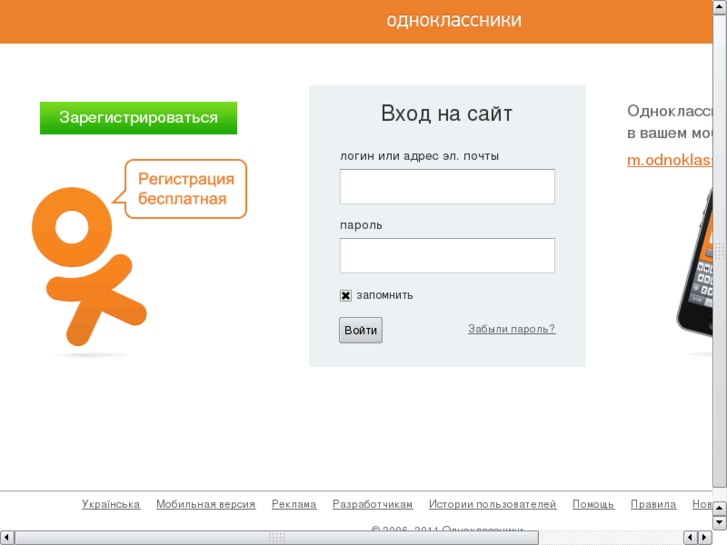
Шаг 3. Укажите действующий шифр, а затем введите новый. Нажмите кнопку сохранения.
Как видите, несмотря на некоторые различия в интерфейсе приложения и мобильной версии социальной сети действия при смене учетных данных практически идентичны.
Что делать, если не помнишь старый пароль
Процесс смены кода доступа несколько усложняется, если вы его забыли и при этом нигде не записали. Существует несколько вариантов выхода из сложившейся ситуации.
Посмотреть в браузере
Во всех современных браузерах есть функции автозаполнения форм и сохранения данных для входа. То есть пользователю нужно всего лишь один раз ввести данные от своего аккаунта. Браузер запомнит указанную информацию и в дальнейшем будет автоматически заполнять все поля, необходимые для входа на веб-ресурс.
Если вы разрешили сохранить учетные данные, то их можно будет посмотреть в браузере. Я покажу инструкцию на примере Google Chrome. Действия в других браузерах мало чем отличаются.
В столбце “Сайт” найдите ok.ru, а в столбце “Имя пользователя” – ваш логин на ОК. Нажмите “Показать пароль” (значок в виде глаза).
Вы увидите комбинацию символов. Это и есть код доступа к вашей учетной записи. Запишите его и храните в надежном месте либо сразу поменяйте на другой, используя инструкции из статьи.
Если сайт ok.ru находится в таблице “Сайты, пароли для которых не сохраняются”, значит, вы запретили сохранять учетные данные от Одноклассников, и посмотреть их в браузере не получится.
Для того чтобы убрать автоматический ввод данных при входе на ok.ru или на любой другой веб-ресурс, удалите сохраненные браузером записи.
В опциях браузера вы можете запретить предлагать сохранение данных от учетных записей и отключить автоматический вход на всех сайтах.
Восстановить с помощью номера телефона
Если в настройках браузера учетные данные не нашлись, то нужно будет выполнить процедуру восстановления.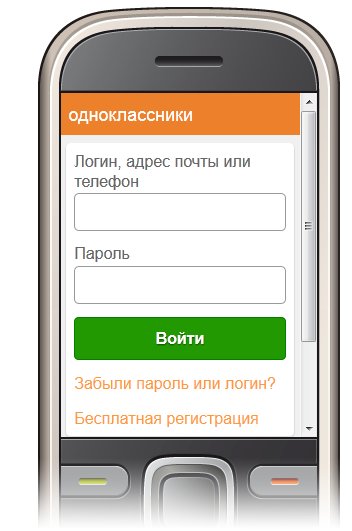
Перейдите на сайт ok.ru и под формой входа щелкните на надпись “Забыли пароль?”
Выберите блок “Телефон”, введите номер мобильного и нажмите “Получить код”.
На мобильный придет SMS с кодом подтверждения. Введите его в специальное поле на сайте и кликните “Далее”.
Если вы не получили код в течение пары минут, то проверьте правильность указанного вами номера и запросите повторное SMS.
В следующем окне вы увидите миниатюру вашего профиля в Одноклассниках.
Подтвердите, что это ваш аккаунт.
Придумайте новый шифр, укажите его в соответствующем поле и кликните “Далее”.
На этом процедура закончена. Вы уже можете войти на свою страничку, используя новые учетные данные.
Восстановить с помощью email
Восстановить доступ к аккаунту можно даже в том случае, когда у вас нет доступа к телефону, на который вы регистрировались на ok.ru. Но при том условии, что вы указывали адрес своей электронной почты в настройках аккаунта, и у вас есть доступ к этому почтовому ящику.
Перейдите на страницу восстановления, выберите блок “Почта” и укажите email.
В течение нескольких минут на почту придет письмо с кодом подтверждения. Скопируйте его и вставьте в специальное поле на странице восстановления. Нажмите кнопку “Подтвердить”. В следующем окне укажите новый шифр.
При желании вы можете произвести процедуру восстановления со смартфона или планшета. Инструкция универсальная и подходит как к мобильной версии сайта, так и к приложению.
Написать в техподдержку
Даже в том случае, когда у вас поменялся номер телефона, и аккаунт не привязан к электронной почте, можно попробовать еще один проверенный способ восстановления доступа к странице. Для этого необходимо написать обращение в Службу поддержки. Сделать это можно даже без регистрации в ОК.
Зайдите на ok.ru и кликните на ссылку “Помощь” в правом верхнем углу. Щелкните на “Написать в Службу поддержки” и на оранжевую фразу “эту ссылку”.
Заполните форму обращения в Службу поддержки следующим образом:
- Тема обращения – “Не удается восстановить профиль”.
- Категория вопроса – “Нет доступа к телефону/почте”.
- Чтобы агенту поддержки было понятно, к какому аккаунту вы хотите восстановить доступ, укажите данные профиля, которые вы помните: телефон, почту, логин, именную ссылку или ID профиля.
- Введите почту, на которую работник Службы поддержки сможет отправить письмо с ответом на обращение.
- В текстовом поле опишите сложившуюся ситуацию, после чего отправьте запрос.
На рассмотрение обращения может уйти несколько дней. Скорость обработки зависит от загруженности работников Службы поддержки. Ответ и дальнейшие инструкции по восстановлению вы получите на почтовый ящик.
Приготовьтесь к тому, что нужно будет доказать, что вы на самом деле являетесь владельцем аккаунта, а не пытаетесь обманным путем получить доступ к чужой странице. Для этого вас могут попросить прислать копию паспорта или вашу фотографию на фоне переписки со Службой поддержки.
Конечно, такой способ восстановления довольно длительный и трудоемкий, но он выручает даже, казалось бы, в безвыходных ситуациях.
Заключение
Очень надеюсь, что статья помогла решить вашу проблему. Если же у вас не получилось восстановить секретный код описанными в статье способами, то остается только создать новую страницу.
Чтобы обезопасить себя в будущем, создавайте сложный пароль и обязательно храните его в надежном месте. Также вы можете подключить двойную защиту при входе на сайт и сделать свой профиль закрытым, чтобы не привлекать к себе лишнего внимания.
Какой из способов помог вам? Поделитесь своими результатами в комментариях.
Как узнать логин в Одноклассниках
Логин – это уникальный идентификатор аккаунта, который, наряду с паролем, есть на всех сайтах и в приложениях, где требуется авторизация.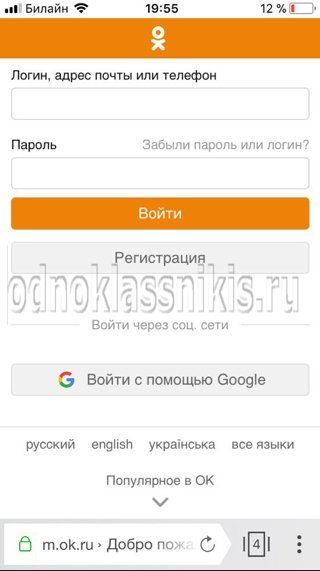 Конечно, есть он и в Одноклассниках, и сегодня мы расскажем, как его узнать.
Конечно, есть он и в Одноклассниках, и сегодня мы расскажем, как его узнать.
Узнаем свой логин в соцсети OK.RU
Вплоть до недавнего времени пользовательский логин указывался в настройках профиля, однако сейчас эта информация там отсутствует. Более того, идентификатор аккаунта сейчас скрыт там, где далеко не каждый додумается его искать, а если и найдет, то вряд ли запомнит. Но, обо всем по порядку.
- Пролистайте главную страницу сайта Одноклассники немного вниз.
В блоке доступных функций социальной сети выберите пункт «Платежи и подписки». - Далее, в блоке «На счете № ОК», обозначенном рисунком кошелька, нажмите по кнопке
- В появившейся во всплывающем окне форме пополнения счета перейдите во вкладку «Терминалы».
- Ознакомьтесь с информацией под списком поддерживаемых платежных систем и их терминалов. В самом низу этого окна, справа от миниатюрной надписи «Ваш логин для оплаты в терминале» и будет находиться интересующий нас идентификатор.
Вот так просто, хотя и совсем нелогично, можно узнать собственный логин в социальной сети ОК.РУ. К сожалению, никаких других вариантов получения этой (иногда) так необходимой информации не предусмотрено. Так как на устройствах, работающих под управлением Android и iOS, для оплаты используется привязанная к магазину приложений карта, вкладка «Терминалы» и прочие, несвязанные с мобильным банкингом опции, там отсутствуют.
На этом мы закончим нашу статью. Надеемся, она была для вас полезной и помогла найти ответ на интересующий вопрос. Если же по рассмотренной нами теме остались вопросы, смело задавайте их в комментариях.
Мы рады, что смогли помочь Вам в решении проблемы.Опишите, что у вас не получилось. Наши специалисты постараются ответить максимально быстро.
Помогла ли вам эта статья?
ДА НЕТОдноклассники моя страница открыть мою страницу без логина и пароля
Людям сложно держать в голове логины и пароли от всех социальных сетей.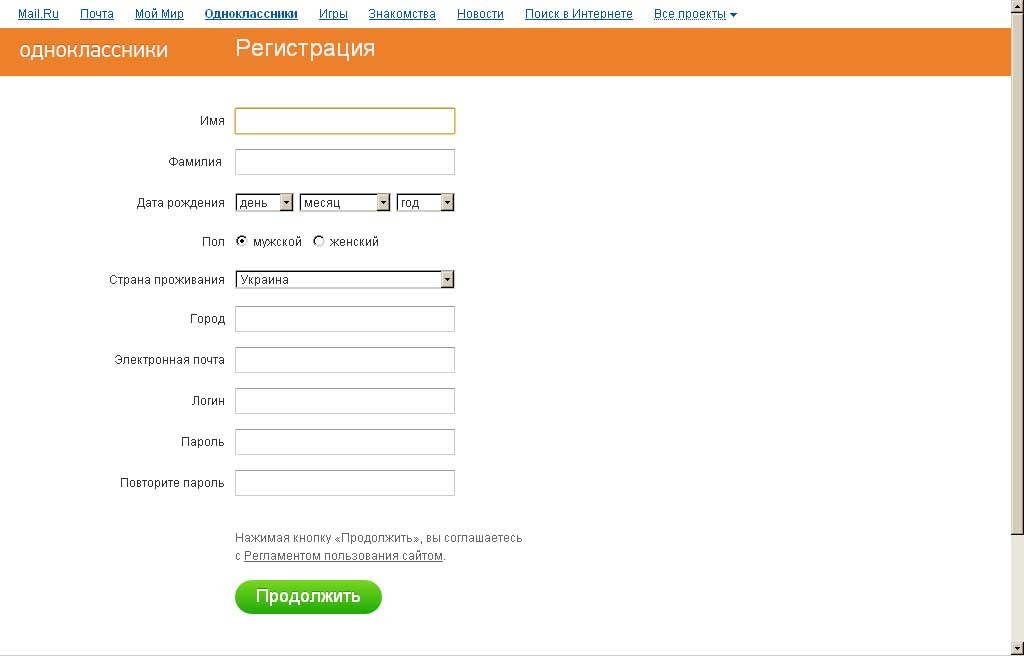 Поэтому, когда нужно срочно зайти на сайт, приходится искать запись с нужными буквами/цифрами/знаками. Мы опишем все способы как для Одноклассники Моя страница открыть Мою страницу без логина и пароля в этой статье.
Поэтому, когда нужно срочно зайти на сайт, приходится искать запись с нужными буквами/цифрами/знаками. Мы опишем все способы как для Одноклассники Моя страница открыть Мою страницу без логина и пароля в этой статье.
Автоматический вход
Самый простой способ зайти на Одноклассники Моя страница открыть Мою страницу без логина и пароля — это когда вы авторизовались на сайте и закрыли вкладку или браузер, не выходя из профиля.
Будьте осторожны, и выходите из аккаунтов социальных сетей в гостях или ночных интернет-кафе. Мошенники могут воспользоваться вашей растерянностью.
Выход со страницы находится здесь
Инструкция для входа на официальный сайт:
- Введите в адресной строке браузера адрес odnoklassniki.ru или ok.ru — подойдёт любой;
- Или напишите запрос «одноклассники» в любом поисковике — Google, Яндекс, Bing и перейдите на официальный сайт из результатов поиска.
Единственный официальный сайт
Проверяйте правильность адреса до нажатия на ссылку, например, в поисковом топе присутствует сайт vhod.cc, который может причинить вред вашему компьютеру или странице в Одноклассниках.
Большинство сайтов, которые предлагают «быстрый вход» на страницы социальных сетей, обычно занимаются хищениями личных данных.
Подобным сервисам нужны аккаунты для спама рекламы
Вход на страницу произойдет в том случае, если вы ранее заходили в свой профиль с этого устройства. Если этого не произошло, испытайте следующий способ.
Первый вход с устройства
Если после входа на сайт, вас не перенаправляет на вашу страницу без ввода логина и пароля — выполните простые шаги:
- Перейдите на сайт ok.ru;
- В блоке «Вход» заполните поле логина — это может быть ваш телефон или электронная почта, указанная при регистрации, и поле пароля. Забытый пароль можно легко восстановить через специальную форму на сайте;
- Самый важный шаг, благодаря которому вы сможете Одноклассники Моя страница открыть Мою страницу без логина и пароля — проставить галочку «Запомнить меня»;
Сайт запомнит адрес вашей сети и вы сможете заходить без логина и пароля
Данные о вашем входе в систему будут храниться не в браузере, а на сайте, для всех пользователей этого компьютера.
Ставить такую галочку в гостях или при подключении через интернет-кафе небезопасно — злоумышленники могут получить доступ к вашим личным данным.
- Нажмите оранжевую кнопку «Войти». Вас перебросит на вашу страничку в Одноклассниках в этот и все последующие разы.
Если вы случайно поставили галочку не на своем компьютере, или заметили, что при переходе на сайт ok.ru загружается ваш профиль — просто выйдите из него.
Что делать, если пароль не сохраняется и не появляется табличка
Одно из условий успешного сохранение входа — нажать кнопку «Разрешить» во всплывающем окне. Если такая не появляется, попробуйте зайти через другой браузер. Например, FireFox.
После принятия соглашения, вы будете попадать на свою открытую страницу каждый раз, без длительных поисков логина и пароля.
Как зайти через смартфон
При входе на сайт через мобильные устройства, например Android или iPhone, вы не увидите галочку «Запомнить меня». Из этой ситуации существует 2 выхода:
- Загрузить приложение — на данный момент присутствуют релизы для всех мобильных платформ, даже для Windows Phone. Сразу после входа, оно запомнит ваши персональные данные для входа вплоть до удаления;
- Один раз ввести на странице Одноклассников логин и пароль. После первой авторизации, перед вами появится окно с предложением сохранить пароль.
Даже без галочки «Запомнить меня», можно сохранить данные для входа
Заключение
Вы узнали все способы сохранения пароля в компьютерной и мобильной версии браузера. Больше не нужно бояться забыть пароль или постоянно восстанавливать его.
Как узнать логин и пароль в Одноклассниках
С каждым из нас приключалась такая неприятная история – нужно войти в соцсеть, а пароль и логин напрочь вылетели из головы. Автозаполнение полей не работает или недоступно, и приходится выкручиваться – подбирать возможные варианты.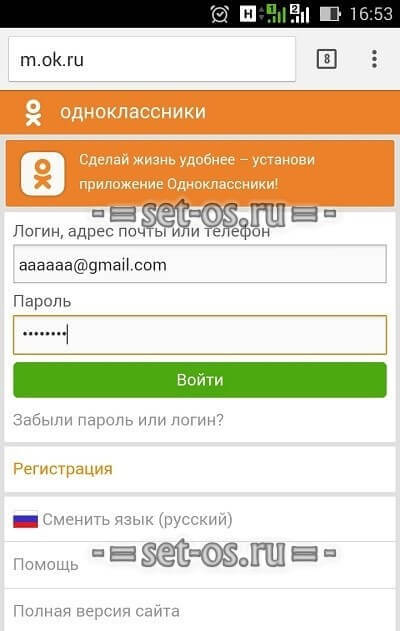 Часто такой способ срабатывает, но, увы, далеко не всегда. Остро встает вопрос – а как узнать логин в Одноклассниках, как вспомнить пароль от своего аккаунта? И вообще возможно ли это или придется заводить новую страничку? Не паникуйте – ситуация не безнадежна. И мы сейчас попробуем в ней разобраться.
Часто такой способ срабатывает, но, увы, далеко не всегда. Остро встает вопрос – а как узнать логин в Одноклассниках, как вспомнить пароль от своего аккаунта? И вообще возможно ли это или придется заводить новую страничку? Не паникуйте – ситуация не безнадежна. И мы сейчас попробуем в ней разобраться.
Восстанавливаем пароль доступа
Самый распространенный случай сводится к тому, что мы просто забываем заветную комбинацию для входа в свой аккаунт. К счастью, пользователь, если забыл пароль, может его достаточно быстро восстановить. Для этого в Одноклассниках предусмотрена специальная процедура, о которой мы подробно рассказывали в одной из предыдущих статей. Дабы освежить вашу память, приведем краткое пояснение к функции восстановления.
Чтобы решить вопрос с доступом, нужно знать один из указанных при регистрации фактов – логин, номер мобильного телефона либо e-mail. Идеальная ситуация, если вы помните номер телефона, к которому ваш аккаунт привязан. Дело в том, что дальнейшее восстановление доступа к своей странице невозможно без мобильного – на указанный номер придет специальный код подтверждения. Если же по какой-то причине проверить входящие смс на привязанный номер вы не сможете (телефон утерян, сменился номер и т.д.), придется писать в техподдержку. Заполняете специальную форму, подробно объясняя свою проблему, и ожидаете. Больше ничего сделать, увы, нельзя.
А вот стандартная процедура восстановления пароля от Одноклассников сама по себе сложностей не вызывает. Просто следуйте всплывающим инструкциям от системы и уже через несколько минут, зная логин, сможете полноценно пользоваться социальной сетью.
Однако есть альтернативный способ. Он будет актуален, если вы заходите в социальную сеть на компьютере и пользуетесь функцией автозаполнения в браузере. Этот метод заключается в том, что вы просто «вытаскиваете» сохраненные в памяти веб-браузера данные о своих аккаунтах.
Приведем инструкцию на примере Google Chrome:
1. Открываем Chrome, кликаем на три вертикальные точки в верхнем меню браузера;
Открываем Chrome, кликаем на три вертикальные точки в верхнем меню браузера;
2.Нужные нам данные находятся в настройках, поэтому нажимаем в выпавшем меню на соответствующий раздел;
3.Пролистываем страничку и кликаем на «Дополнительные»;
4.В разделе «Пароли и формы» нажимаем на «Настройки паролей»;
5.Мы видим все текущие сохраненные аккаунты и данные к ним. Чтобы посмотреть, что скрыто вместо точек, кликаем на значок с изображением глаза;
6.Вводим данные, которые от нас требует система, и просматриваем нужную нам информацию.
Аналогичная схема актуальна и для других популярных веб-браузеров, в т.ч. Mozilla Firefox и Opera. В Firefox данные находятся в разделе «Приватность и защита», во вкладке «Приватность браузера». Далее – переходите в «Сохраненные логины» и через пункт «Отобразить пароли» узнаете необходимую информацию.
Чтобы узнать свой пароль в Одноклассниках в Opera, нужно зайти в раздел «Безопасность» настроек, а затем – во вкладку «Пароли».
И еще одна ситуация. Функция автозаполнения в веб-браузере работает, но пароль прячется под звездочками. Допустим, нам нужно его узнать. Можно ли это сделать? Да! Увидеть пароль помогут специальные программы, открывающие эти самые звездочки. Скачать такую прогу можно в свободном доступе из Интернета. Главное – не попасть в ловушки, хитро расставленные спамерами и злоумышленниками. Ну а здесь уже на помощь приходят антивирусные программы.
Как узнать логин в ОК.ру
С паролем более или менее разобрались. Но что делать, если свой логин в Одноклассниках вы забыли/потеряли?
Начнем с того, что логин – это уникальное имя пользователя. У каждого участника сообщества ОК.ру он индивидуален, и повторений в системе быть не может. Определить логин не сложно, если у вас есть доступ к странице. Например, можно зайти в раздел Фотографий, навести курсор на любой снимок и обнаружить искомую цифровую комбинацию.
Плюс в том, что роль логина могут играть номер мобильного телефона и адрес электронной почты, к которым ваш аккаунт привязан.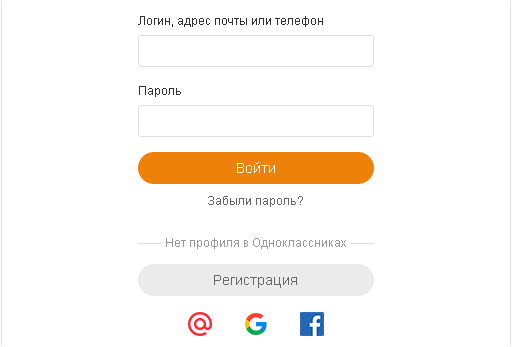 Забытый логин можно найти там же, где вы посмотрели пароль, – в настройках веб-браузера. Схема абсолютно такая же, за исключением небольшого упрощения – вам даже вводить данные своего Windows-аккаунта не придется.
Забытый логин можно найти там же, где вы посмотрели пароль, – в настройках веб-браузера. Схема абсолютно такая же, за исключением небольшого упрощения – вам даже вводить данные своего Windows-аккаунта не придется.
Как узнать чужие логин и пароль
Да, мы просто обязаны были выделить в отдельный раздел этот вопрос. Потому что встречается он слишком часто на просторах интернета. Спешим вас огорчить: данные профиля другого человека официально узнать вы не можете. Тут есть несколько вариантов:
- Получить доступ к компьютеру человека;
- Обратиться к профессионалам.
В первом случае вы просто воспроизводите схемы, описанные выше.
Во втором – заказываете услуги хакера. Но, как вы понимаете, это все незаконно и вообще не очень правильно. Все-таки это конфиденциальная информация, и ее нужно уважать.
Что ж, резюмируем. Как посмотреть свой пароль в Одноклассниках, мы рассказали. Написали и о том, где посмотреть свой логин. К сожалению или к счастью, на телефоне все эти операции провернуть не получится – нужно выполнять их через браузер. За исключением стандартной процедуры восстановления пароля, конечно – вы спокойно сможете заменить старый потерянный код для входа на новый и через официальное приложение Одноклассников.
Почему не сохраняется пароль в одноклассниках. Как в одноклассниках сохранить пароль и логин. Что делать, если Вы забыли пароль
Как сохранить пароль в «Одноклассниках», чтобы не набирать его снова и снова при входе на свою страничку? На самом деле, это совсем не сложно, нужно лишь немного покопаться в настройках вашего браузера. А если вы со своим компьютером «на вы» и не уверены, что сможете разобраться в этом вопросе самостоятельно, на помощь вам придёт наша статья.
Кстати, перед тем как поставить на запоминание пароль на «Одноклассники» при входе, стоит иметь ввиду, что это не столь безопасно, как вам кажется.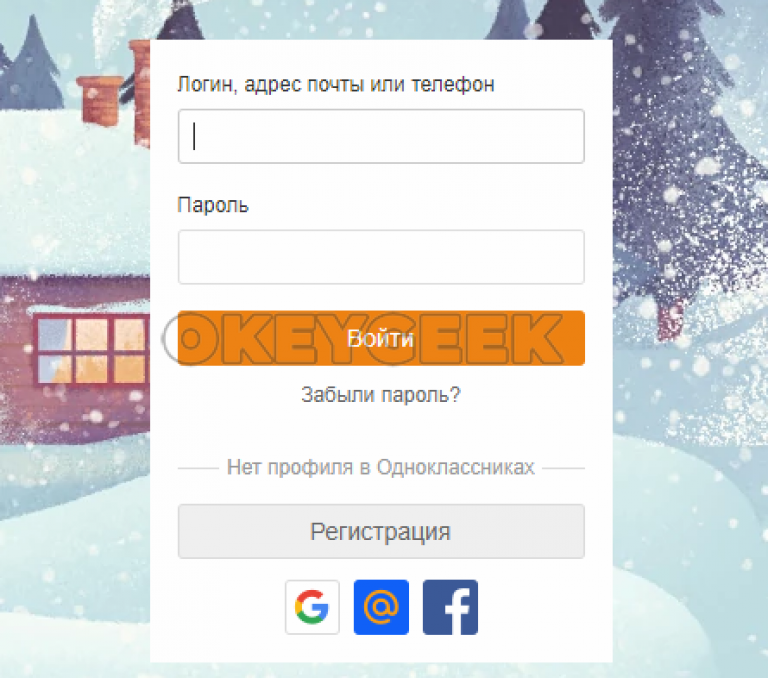 Если Вы
Если Вы
- Заходите в социальную сеть ,со своего рабочего места;
- Пользуетесь одним и тем же компьютером с членами вашей семьи или гостями;
- Ведёте в социальной сети переписку, которая может быть неверно истолкована и поставить вас в неудобное положение;
- Привязали к своему аккаунту банковскую карту и не хотели бы, чтобы её данные попали в руки посторонних;
- Храните на своей страничке фотографии, которые могут быть обращены против вас или ваших близких;
то, делая доступ к странице открытым, вы можете попасть в серьёзные неприятности. Если же всё вышеперечисленное не про вас — тогда смело пользуетесь нашей инструкцией, приведённой ниже!
Не знаете, каким образом можно посмотреть свой пароль в «Ок»? Тогда следующая наша статья написана специально для вас!
Удаление пароля в браузере.
Но, если по какой-либо причине Вам необходимо удалить пароль, который браузер сохранил в своих настройках (возможно, вы случайно нажали «сохранить пароль для этого компьютера» не на своем компьютере), для этого вам потребуется немного вашего времени. Я расскажу о том, как удалить нежелательные пароли для любого сайта на примере трех самых популярных браузеров.
Вам также может быть интересно:
Mozilla Firefox.
Итак, начнем с первого. Сначала откройте Mozilla Firefox, в левом верхнем углу (последние версии) откройте панель Настройки, затем выбирайте пункт настройки. В новом окне Вам необходимо выбрать вкладку Защита. Слева посередине этого окна необходимо нажать кнопку Сохраненные пароли.
В открывшемся новом окне у Вас будет отображаться информация о всех сайтах, на которых вы сохранили свои данные для входа. Именно в этом окне Вы сможете просмотреть и удалить пароль для одноклассников. Также здесь возможно для авторизации для всех сайтов, которые Вас интересуют.
Google Chrome.
Для того чтобы удалить пароль, вам потребуется открыть браузер, справа вверху нужно открыть меню Настройка и управление Google Chrome и в нем выбрать раздел Настройки.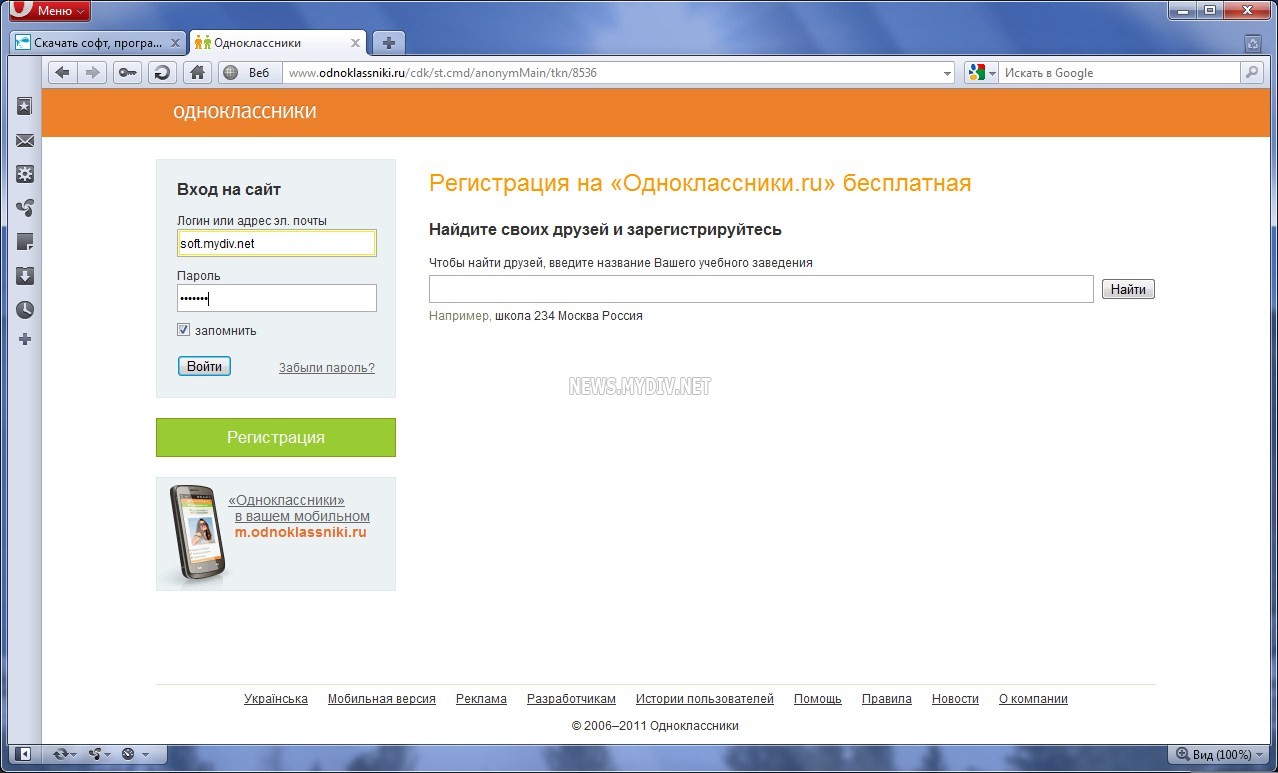
Воткрывшемся новом окне необходимо нажать на строку «показать дополнительные настройки» и в разделе пароли и формы выбрать пункт «Управление сохраненными паролями». В открывшемся окне вы сможете удалить нежелательные пароли.
Internet Explorer.
Здесь немножко сложнее. Как и прежде открываем IE. В верхней части экрана справа выбираем вкладку Сервис→ пункт Свойства обозревателя. В открывшемся новом окне выбираем вкладку Содержание и в разделе Автозаполнение нажимаем Параметры. Далее выбираем пункт Удаление истории автозаполнения.
В новом окне ставим галочку напротив Пароли, и жмем удалить. Вот и все! Таким образом вы можете удалить пароль в одноклассниках, вконтакте и для других сайтов.
Проблема, которая очень часто возникает у зарегистрированных пользователей в социальных сетях – утеря пароля. Для социальной сети «Одноклассники» восстановить свой пароль пользователь может, потратив на это 5 минут своего времени. Далее вы узнаете о нескольких способах, с помощью которых вы можете восстановить свой пароль.
Mozilla Firefox
- Для начала войдите в браузер, затем откройте страничку входа на сайт одноклассники, где требуется ввести логин с паролем.
- Заполните логин и пароль, нажмите кнопку входа, после чего во всплывающем окне выберите кнопку «Сохранить».
Логин с паролем после этого будут сохранены в этом браузере.
Видео
В этой пошаговой инструкции мы подробно рассмотрели, как сохранить логин и пароль в одноклассниках. Мы показали вам, как это сделать, на примере четырех популярных браузеров, которые используются пользователями для серфинга в интернете, в социальных сетях.
Теперь вам не нужно перед каждым входом на сайт заполнять от руки логин и пароль. Вы можете сохранить их в браузере, через который вы сидите на одноклассниках и упростить себе вход. Таким образом, можно не бояться о том, что вы забыли свои личные данные и не знаете, как теперь войти на сайт.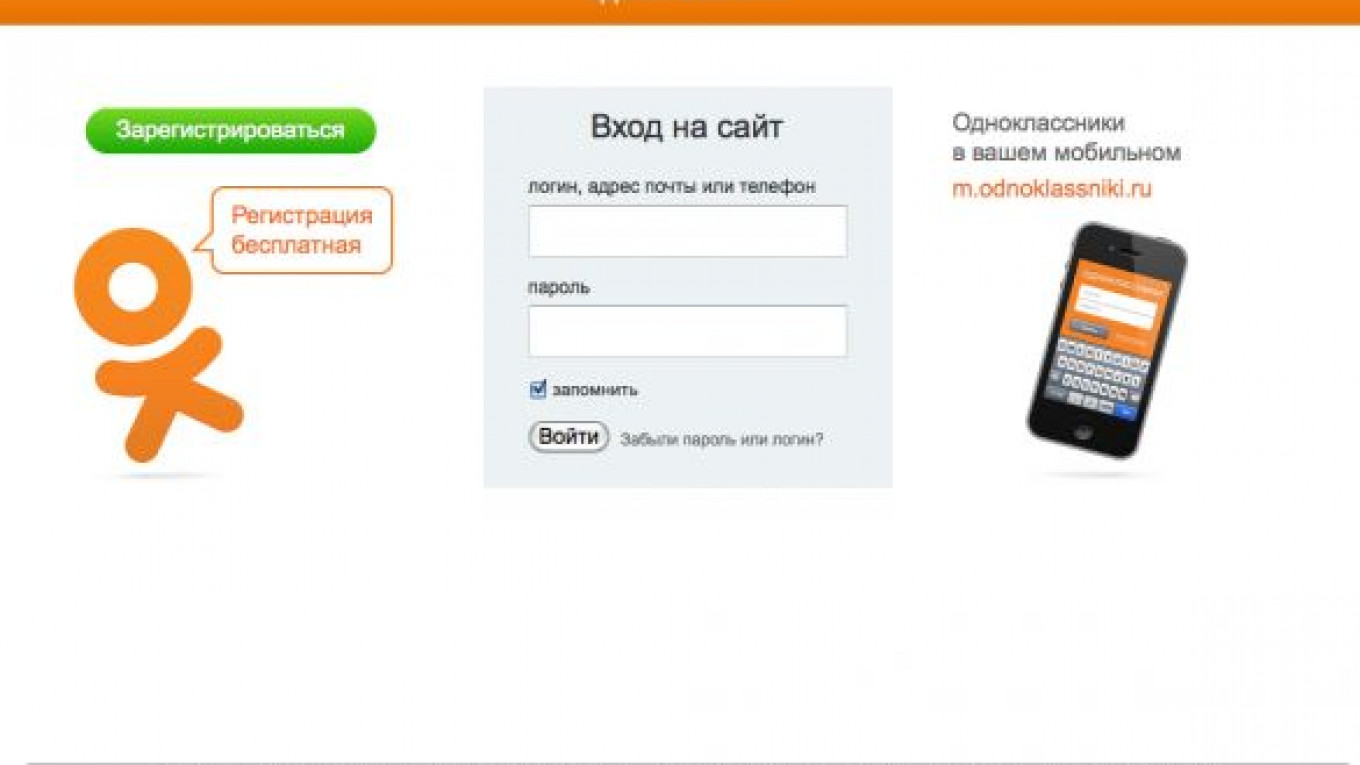 Сохраненные данные будут в браузере до тех пор, пока вы сами не удалите их, или не удалите сам браузер.
Сохраненные данные будут в браузере до тех пор, пока вы сами не удалите их, или не удалите сам браузер.
Меняем атрибут «password» на «text»
Для этого вам необходимо зайти на страницу входа «Одноклассников», там где уже есть сохраненные логин и пароль для входа на вашу персональную страницу.
Для того, чтобы увидеть пароль в его обычном виде, нужно сделать некоторые изменения в программном коде страницы. Чтобы сделать это, нужно курсор навести на элемент, который можно увидеть на картинке ниже, нажать правой кнопкой и выбрать из списка «Просмотреть код элемента»:
Перед вами будет немного непонятный набор слов, цифр и т.п. Среди этого непонятного текста вам нужно найти слово «password» и заменить его на слово — «text».
После чего, когда вы вернетесь на страницу входа, перед вами в поле «пароль» будет написан пароль в обычном виде, вместо точек.
Рекомендуется скопировать его, создать резервный файл и сохранить пароль туда. Теперь при случае, когда вы его забудете или он вам будет очень нужен, вы знаете, где его искать.
Выбираем хороший пароль
Есть несколько правил, которые помогут сделать Ваш пароль действительно надёжным:
- Используйте много символов
. - В пароле должны быть буквы
(большого регистра и маленького), цифры и специальные знаки. Это обеспечит хорошую защиту от взлома. - Не используйте личную информацию
. Дата рождения и клички животных – ужасные примеры.
Грамотный пример – 4Bcy21#nob. Здесь нет никакой системы, нет смысловых слов, задействованы все категории символов — взломать такой код практически невозможно, хоть и запомнить его трудно.
Конечно, простую и логичную комбинацию легко запомнить, но также легко его и взломать. Лучше потратить больше времени на запоминание, чем подвергать себя возможности обмана мошенниками.
Наверняка вы уже не раз сталкивались с таким необычным явлением, когда логин или пароль (или все вместе) сохраняется при входе в Одноклассники на главной странице. Если вы пользуетесь компьютером дома, то это не должно доставлять никаких неудобств. Куда хуже, когда эти данные сохранились на чужом компьютере и теперь его владелец может смело попасть на .
Если вы пользуетесь компьютером дома, то это не должно доставлять никаких неудобств. Куда хуже, когда эти данные сохранились на чужом компьютере и теперь его владелец может смело попасть на .
Выглядит это примерно таким образом:
Что бы удалить эти данные, необходимо почистить куки в браузере. Например, для Google Chrome это можно сделать так:
Запускаете браузер.
Нажимаете кнопки CTRL+SHIFT+DELETE.
Появляется окно:
Выбираете два пункта: «Файлы cookie, а также другие данные сайтов и плагинов» и «Пароли», как это показано на картинке. Выбираете «За все время», после чего жмете «Очистить историю».
Ожидаете, пока данные будут удалены.
Заходите на Одноклассники и видите, что никаких логинов и паролей больше нет. Правда, в таком случае будут удалены сохраненные данные и для других сайтов. А вот в Mozilla Firefox, например, можно удалить данные только для сайта ok.ru («Настройки» — «Приватность» — «Удалить отдельные куки» — в поиск добавляете ok.ru и удаляете все найденные куки).
Также мы рекомендуем отключить сохранение данных в браузере. Когда вы вводите пароль, то он спрашивает, стоит ли его сохранять, вы должны нажать «Нет» или «Никогда не сохранять для этого сайта». В случае с логином можно поступить проще: никогда не ставьте галочку рядом с пунктом «Запомнить меня» при авторизации на .
Ну а если браузер все-таки запомнил какие-либо ваши данные, тогда придется воспользоваться удалением куков, как показано выше.
Социальная сеть «Одноклассники» регулярно поддается различным обновлениям, ведь «добрые админы» из группы «Все ОК» («Все ОК» — официальная группа социальной сети «Одноклассники») стараются сделать все для того, чтобы пользователям было здесь удобно, весело и легко.
Что на этот раз «подверглось» обновлениям в OK.RU, а также как отреагировали на это пользователи ОК, для которых это собственно все и делается, расскажут эксперты раздела «Новости социальной сети «Одноклассники» новостного издания для инвесторов «Биржевой лидер».
Используем специальную программу для восстановления паролей
Программа Password Spy поможет вам быстро восстановить свой пароль для любого сайта, почты и пр. где вы зарегистрированы. Для того чтобы начать работать с данной программой, ее нужно скачать и установить на свой компьютер. После чего разобраться с ее интерфейсом, запустить сканирование временных файлов. Данная программа по своему использованию является удобной, поэтому научится ее использовать, может любой. После того как сканирование будет завершено, программа укажет вам пароли от аккаунта и куда они относятся.
Нюансы удаления
Для тех, кто больше не пользуется своей страничкой, решил «завязать» с соцсетями или хочет создать новый профиль, удаление прежнего аккаунта просто необходимо. Вариант с автоматическим удалением после длительного бездействия здесь не работает.
При этом мобильная версия и официальное приложение не дают возможности навсегда расстаться с «Одноклассниками», однако осуществить задуманное с планшета или смартфона вполне реально. Существует два способа, как удалить страницу в одноклассниках с телефона:
- воспользовавшись полной версией социальной сети;
- обратившись в службу поддержки.
Важно! Удаленный аккаунт можно восстановить в течение 90 дней. После истечения этого срока все публикации, переписки, комментарии, фотографии и прочие данные — полностью исчезнут.
Восстанавливаем пароль с помощью телефона
Этот способ является универсальным для восстановления пароля. Каждая зарегистрированная страница в сети Одноклассники должна быть привязана к номеру телефона владельца аккаунта. Для того чтобы на телефон пришел код который позволит восстановить доступ к странице, вам нужно на странице, которая открывается после нажатия «Забыли пароль?», ввести номер и далее выбрать «Телефон».
Через несколько минут на этот номер, который вы введи, придет смс-сообщение, в котором будет код для восстановления, он же теперь и новый пароль от аккаунта.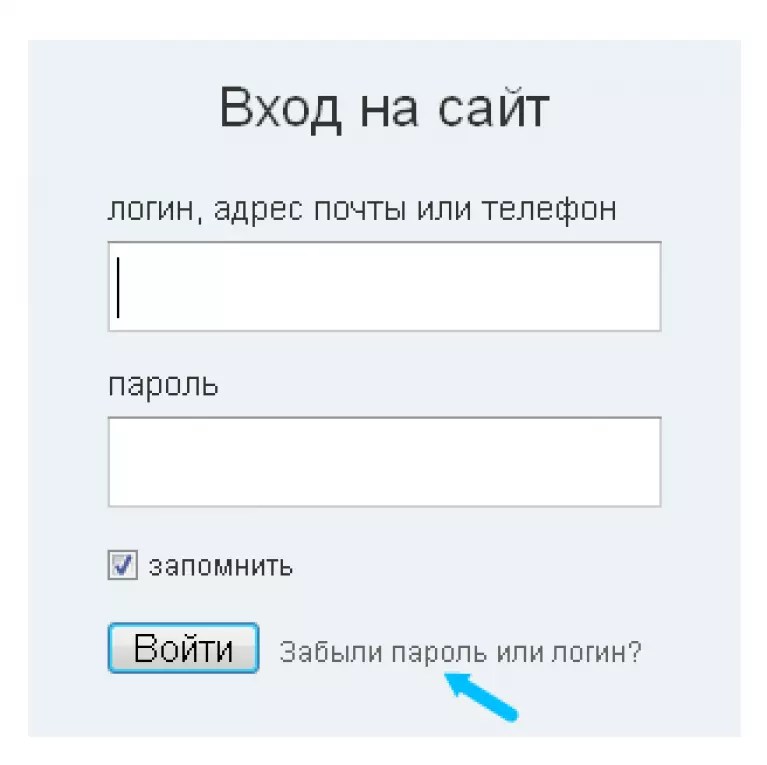
Рекомендуется после того как восстановление пароля проведено с помощью смс поменять пароль от аккаунта. Не нужно использовать самые простые комбинации букв и цифр, например, «АААААААА» или же «1000000000», ведь такие пароли легко взламываются мошенниками.
Лучше всего устанавливать пароль, который состоит из букв, цифр и с разным регистром. Такие пароли будут надежными и защитят вашу личную страницу от взлома.
Пароль аккаунта в соцсети — важнейшая составляющая интернет-безопасности. Если личная страница попадет в руки мошенникам, то они с легкостью смогут вымогать деньги через «друзей». Поэтому необходимо заранее позаботиться о защищенности профиля. Данные ниже инструкции помогут Вам поменять пароль в одноклассниках, восстановить страницу, а также осуществить грамотный алгоритм действий при взломе аккаунта.
Удаляем аккаунт без авторизационных данных
Пользователи часто задаются вопросом: Как удалить аккаунт в одноклассниках через телефон, если забыл пароль? Поможет служба поддержки ОК:
- Откройте страницу авторизации ОК.
- Кликните по ссылке “Регистрация”.
- На следующей странице кликните на “Нужна помощь”.
- Выберите “У меня другой вопрос”.
- Укажите мобильный номер, email и просьбу удалить страницу.
- Ожидайте ответа на указанную почту.
Как поменять имя, логин, и остальную личную информацию
Для смены любой личной информации необходимо:
- Изменить необходимые данные на актуальные.
Для изменения номера телефона необходимо ввести проверочное СМС
-сообщение, аналогично, для изменения электронной почты
нужно ввести код
, который придёт на новые электронный адрес. Для удобства держите мобильник под рукой во время этих операций. И телефон и почту можно использовать в качестве логина для входа.
Чтобы поменять имя и фамилию
выбираем самый верхний пункт в меню настроек. Нажимаем «Изменить»
Нажимаем «Изменить»
Вводим необходимую информацию и жмём кнопку «Сохранить
». Теперь данные обновлены.
«Одноклассники» запустили распознавание лиц друзей на видео
https://ria.ru/20191003/1559387718.html
«Одноклассники» запустили распознавание лиц друзей на видео
«Одноклассники» запустили распознавание лиц друзей на видео
Соцсеть «Одноклассники» (ОК) запустили распознавание лиц друзей на видео и в прямых эфирах, при этом отмечены будут только знакомые автора, говорится в… РИА Новости, 03.10.2019
2019-10-03T11:04
2019-10-03T11:04
2019-10-03T11:04
одноклассники.ru
общество
/html/head/meta[@name=’og:title’]/@content
/html/head/meta[@name=’og:description’]/@content
https://cdn21.img.ria.ru/images/155752/06/1557520680_115:0:3754:2047_1920x0_80_0_0_fda91507c81720b730851d31e266aedd.jpg
МОСКВА, 3 окт — РИА Новости. Соцсеть «Одноклассники» (ОК) запустили распознавание лиц друзей на видео и в прямых эфирах, при этом отмечены будут только знакомые автора, говорится в сообщении соцсети.В нем отмечается, что теперь во время ведения трансляции или загрузки видео технология распознавания в реальном времени предложит автору или его друзьям подтвердить автоматические отметки найденных пользователей.Компания уточняет, что это собственная технология ОК, в основе которой каскад из сверхточных нейросетей. Сервис также позволяет с помощью специальных элементов управления в видеоплеере сразу перейти к просмотру моментов с участием друзей. Нейросети и технологии компьютерного зрения адаптируются к уровню освещенности, поворотам и наклонам головы, и при этом определяют лицо, даже если у человека новая прическа, борода и надеты очки либо шлем.Пользователи, которых отметили на видео, смогут при необходимости удалить отметку или запретить в настройках профиля отмечать себя в видео. Соцсеть планирует прислать всем пользователям ОК, чьи лица присутствуют на ранее загруженных видео, уведомления с предложением подтвердить отметку.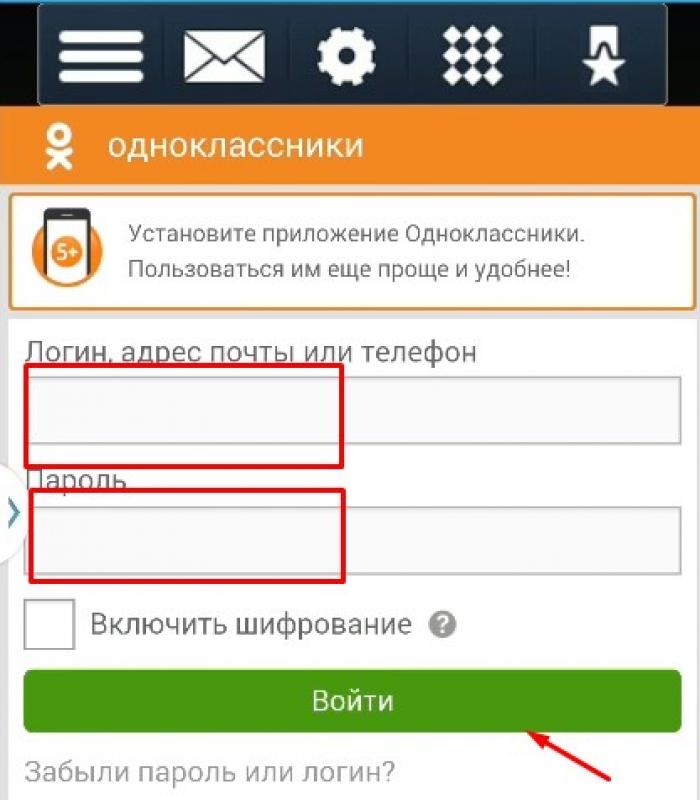 Сервис уже доступен части аудитории и в течение месяца появится у всех пользователей. Функция отметки лиц на видео работает на всех устройствах: в десктопной версии ОК и в мобильных приложениях на iOS и Android.
Сервис уже доступен части аудитории и в течение месяца появится у всех пользователей. Функция отметки лиц на видео работает на всех устройствах: в десктопной версии ОК и в мобильных приложениях на iOS и Android.
https://ria.ru/20190924/1559031605.html
РИА Новости
7 495 645-6601
ФГУП МИА «Россия сегодня»
https://xn--c1acbl2abdlkab1og.xn--p1ai/awards/
2019
РИА Новости
7 495 645-6601
ФГУП МИА «Россия сегодня»
https://xn--c1acbl2abdlkab1og.xn--p1ai/awards/
Новости
ru-RU
https://ria.ru/docs/about/copyright.html
https://xn--c1acbl2abdlkab1og.xn--p1ai/
РИА Новости
7 495 645-6601
ФГУП МИА «Россия сегодня»
https://xn--c1acbl2abdlkab1og.xn--p1ai/awards/
https://cdn25.img.ria.ru/images/155752/06/1557520680_570:0:3299:2047_1920x0_80_0_0_56b543ca9cae702d5eb062907454e1b5.jpgРИА Новости
7 495 645-6601
ФГУП МИА «Россия сегодня»
https://xn--c1acbl2abdlkab1og.xn--p1ai/awards/
РИА Новости
7 495 645-6601
ФГУП МИА «Россия сегодня»
https://xn--c1acbl2abdlkab1og.xn--p1ai/awards/
одноклассники.ru, общество
МОСКВА, 3 окт — РИА Новости. Соцсеть «Одноклассники» (ОК) запустили распознавание лиц друзей на видео и в прямых эфирах, при этом отмечены будут только знакомые автора, говорится в сообщении соцсети.
«Одноклассники» умеют автоматически понять по публичным видео и фотографиям пользователя, как он выглядит, и затем распознать его среди свыше 300 миллионов пользовательских профилей с точностью, близкой к 100%. Алгоритмы машинного обучения соцсети обеспечивают приватность пользователя», — говорится в сообщении.
В нем отмечается, что теперь во время ведения трансляции или загрузки видео технология распознавания в реальном времени предложит автору или его друзьям подтвердить автоматические отметки найденных пользователей.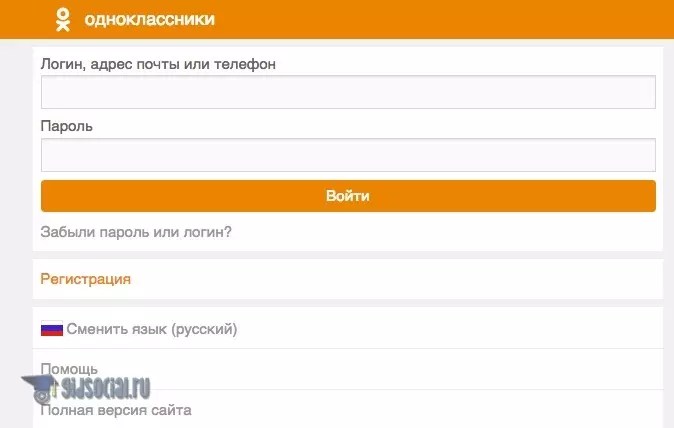
Компания уточняет, что это собственная технология ОК, в основе которой каскад из сверхточных нейросетей. Сервис также позволяет с помощью специальных элементов управления в видеоплеере сразу перейти к просмотру моментов с участием друзей. Нейросети и технологии компьютерного зрения адаптируются к уровню освещенности, поворотам и наклонам головы, и при этом определяют лицо, даже если у человека новая прическа, борода и надеты очки либо шлем.
24 сентября 2019, 10:55
В Одноклассниках появилась функция размытия фона во время видеозвонкаПользователи, которых отметили на видео, смогут при необходимости удалить отметку или запретить в настройках профиля отмечать себя в видео. Соцсеть планирует прислать всем пользователям ОК, чьи лица присутствуют на ранее загруженных видео, уведомления с предложением подтвердить отметку.
Сервис уже доступен части аудитории и в течение месяца появится у всех пользователей. Функция отметки лиц на видео работает на всех устройствах: в десктопной версии ОК и в мобильных приложениях на iOS и Android.
Одноклассники без регистрации и без логина и пароля войти в – OK.RU
Вход на страницу в Одноклассниках без ввода логина и пароля
Многие знают, что можно сделать вход на страницу в Одноклассниках без ввода логина и пароля. Это очень удобно, ведь при каждом посещении сайта социальной сети не нужно постоянно вводить логин и пароль на главной странице. Пользователь сразу попадает в свой аккаунт, избавляя себя тем самым от необходимости проходить через ненужную процедуру и тратить лишнее время.
Если вы забыли пароль или по какой-то причине утратили доступ к своей странице в Одноклассниках, то необходимо ознакомиться с инструкцией по восстановлению по ссылке:
http://ok.ru/help/2/15
Как войти в социальную сеть Одноклассники без логина и пароля
Возможность войти в социальную сеть Одноклассники без ввода логина и пароля предоставляет специальная функция – «запомнить меня». Активировав ее можно сразу открыть свою страницу без ввода логина и пароля.
Как пользоваться:
- Зайти на главную страницу сайта http://ok.ru/;
- Ввести логин и пароль;
- Активировать галочку (если не активна) возле пункта «запомнить меня».
- Нажать «Войти».
Внимание! Крайне не рекомендуется использовать сохранение пароля, если осуществляется вход в Одноклассники с чужого компьютера. Особенно с публичного.
Кроме функции «запомнить меня» есть еще одна, которая так же позволяет сохранить пароль при входе на сайт Одноклассники.ру. Ее поддерживает все современные браузеры.
Рекомендую скачать один из популярных браузеров: Google Chrome или Оперу.
При входе в социальную сеть (после ввода логина и пароля) в браузере сверху будет появляться предложение сохранить пароль в менеджере паролей (см. скриншот ниже).
После нажатия кнопки «Сохранить» данные будут добавлены в менеджер паролей и при повторном посещении сайта Одноклассников предложения ввести пароль уже не будет. Будет сразу открываться страница профиля.
Как удалить пароль в Одноклассниках при входе в мобильной версии
Для тех, кто входит в соц сеть Одноклассники с мобильных устройств доступна мобильная версия сайта. Она так же поддерживает функцию сохранения паролей. Точно так же, как и поддерживают ее браузеры для мобильных устройств.
Однако для удобства пользования лучше всего установить приложение «Одноклассники». Оно лучше адаптировано для телефонов и планшетов.
Скачать приложение ОК для Андроид на Google Play:
https://play.google.com/store/apps/details?id=ru.ok.android
Установив данное приложении на свое мобильное устройство можно раз и навсегда забыть о необходимости входа через логин и пароль. Чтобы зайти в Одноклассники нужно просто нажать на значок социальной сети на рабочем столе.
Надеюсь, статья «Вход на страницу в Одноклассниках без ввода логина и пароля» была вам полезна.
ok-gid.ru
Одноклассники моя страница — вход без логина и пароля
Существует 2 основных способа осуществить вход на свою страницу в Одноклассниках без логина и пароля:
- Через галочку «Запомнить меня».
- Через всплывающее окошко браузера.
ВАЖНО! На сайт нельзя зайти без прохождения авторизации, если необходимые данные не сохранились в браузере.
Популярнейшая социальная сеть «Одноклассники» дает возможность избавиться от обязательства постоянного заполнения граф личными данными при входе в свой профиль. Но совершить данное действие можно только при условии сохранения данных для авторизации в браузере.
Метод 1 — Через галочку «Запомнить меня»
Вход на «Мою страницу в Одноклассниках» через галочку можно осуществить следующим способом:
Открыть браузер. Зайти в поисковик. Чтобы найти сайт нужно набрать в поисковике «Одноклассники». Или в адресную строку ввести: http://ok.ru/ или http://odnoklassniki.ru/ и щелкнуть по кнопке Enter (можно нажать на «Пуск»).
ВАЖНО! Опасайтесь аферистов и ненастоящих страниц с авторизацией для входа в свой профиль. Каждый раз при входе проверяйте правильность ссылки в адресной строке, она обязательно должна быть официальной!
- Написать логин и пароль в нужных полях.
- Поставить «галочку» в квадратике «запомнить меня».
- После заполнения всех ячеек кликнуть по кнопке «Войти».
ВНИМАНИЕ! Рекомендуется не использовать данный метод в общественных местах или на чужих компьютерах для защиты своего аккаунта. Любой пользователь, зашедший через этот же компьютер на сайт после вас, автоматически попадет в ваш личный профиль и получит доступ ко всей личной информации.
Метод 2 — Через всплывающее окошко браузера
Зайти без пароля и логина через всплывающее окошко можно следующим способом:
- Запустить любой популярный и безопасный браузер (Google Chrome, Yandex, Opera или FireFox).
- Зайти в «Одноклассники», воспользовавшись поисковиком или адресной строкой.
- Заполнить поля для авторизации, введя логин и пароль в нужные графы.
- На странице должно всплыть окошко с рекомендацией сохранить пароль для социальной сети. Нажать в необходимое поле «Разрешить» (кликнув по соответствующей кнопке или нажав «галочку»).
- После заполнения всех строк щелкнуть по кнопке «Войти».
Используя эти два метода можно войти сразу в «Одноклассники» без прохождения авторизации, так как система сама запомнит все необходимые данные. Данная возможность также распространяется и на мобильную версию сайта, в которой логин и пароль нужно ввести один раз при первом заходе.
for-ok.ru
Как перейти на свою страницу сразу?
После выхода первой статьи про сайт одноклассники, она набрала много комментариев, и конечно же, большая часть читателей сталкивается с проблемой войти на сайт одноклассники — сразу на свою страницу без логина и пароля. Если у вас такая же проблема, напишите ниже…
Выберите свою проблему из списка:
Как открыть сайт одноклассники без логина и пароля (сейчас читаете)
Открыть личную страницу с чужого компьютера или телефона
Одноклассники не работают сегодня. Что делать?
Проверить доступность сайта одноклассники, через синонимайзер
Другая проблема? Опишите подробно ниже… Поможем!
Хорошо. Сайт один, а проблем возникнуть может много. Так, ещё вчера вы могли входить на сайт одноклассники без ввода логина и пароля, и вот сегодня — у вас требует логин и пароль. А вы его могли просто забыть. Может быть такое?
Или, с компьютера входите нормально, а вот с телефона или планшета войти не получается в ок. Чтобы понять точно, что у вас за проблема, нужно её подробно описать ниже. Только так можно будет судить о решении.
А я в свою очередь опишу наиболее частую ситуацию, по которой вы не можете войти на свою страницу сразу:
Итак. У вас скорее всего сбились куки в браузере. И ранее, когда вы регистрировались на сайте одноклассники, то логин и пароль вы вводили. Но это было давно, и могли просто забыть его…
Открыть сайт одноклассники. Как войти в ok.ru?
Первым делом, нужно убедиться, что в строке браузера указан правильный адрес сайта. Будьте внимательны всегда!
Так, сайт одноклассники может быть длинный адрес или короткий (сейчас только короткий, так как с длинного сработает переадресация на короткий). Но в любом случае, он должен быть НАДЕЖНЫМ. И браузер его подсвечивает зелёным. Это означает, что у сайта есть SSL сертификат. А значит можно доверять! (хотя не факт — всегда смотрите, чтобы адрес сайта был следующего вида ok.ru .
А полный адрес такой: https://ok.ru
Читайте также:
Если видите, что адрес сайта отличается, то у вас пытаются украсть логин и пароль от аккаунта. Часто, так взламывают начинающих пользователей. Делают так называемый — фишинговый сайт, и ловят рыбок на крючок. Будьте внимательны!
Тоже самое, можно отнести и с входом в личный онлайн банк, или любые другие сайты. Такие как — вконтакте, фейсбук, сбербанк онлайн и др.
В большинстве случаев, мошенники пытаются подменить популярные сайты, на которые заходят люди. Часто бывает и так, что приходит письмо на почту, где при переходе по ссылке (якобы оригинальной), пользователь попадает на подставной сайт, и по невнимательности вводит свои логин и пароль от страницы одноклассники.
Итак!
Чтобы перейти на сайт одноклассники без логина и пароля, необходимо…
…необходимо, чтобы данные логин и пароль были в памяти браузера. В так называемых куках. Чтобы браузер мог сохранить ваши данные (в зашифрованном виде), и вы могли не вводить логин и пароль каждый раз при входе в ок, нужно поставить вот эту галочку:
Вполне вероятно, что в памяти браузера (на примере гугл хром), уже сохранен пароль от страницы одноклассники. Нажмите на ключик:
Так, можно видеть, что есть какие-то данные. Хорошо!
Есть ещё один вариант, проверить что помнит браузер о вашем сайте. И может ли он заполнить данные автоматически, чтобы вам не вводить и не вспоминать свой пароль. Какой он там, я уже не помню ))
Просто кликните левой кнопкой мыши по полю, куда нужно вводить логин, и если браузер что-либо помнит о вашей странице, или другой сохраненной, то вы увидите выпадающий список, с сохраненными данными. В моем случае, только 1 логин:
и если его выбрать, то данные автоматически заполнятся:
Вот и всё! Браузер заполнил ваши сохраненные данные ранее, теперь можно будет войти без ввода логина и пароля на свою страницу одноклассники.
Была ли решена ваша проблема?
Автор публикации
01-2 раза в год, веду до результата в блогинге, при наличии мест.
Для связи: ok.ru/denis.povaga
leadinlife.info
Одноклассники без логина и пароля — как?
Быстрый вход без пароля
Там, где ты вводишь логин и пароль в Одноклассниках, стоит галочка «запомнить меня». И когда ты нажмешь «Войти», сайт запомнит и логин, и пароль. В другой раз ты войдешь без пароля и логина, даже если закроешь страницу.
Самый быстрый способ входить в Одноклассники — это стартовая страница «Вход» (адрес vhod.cc):
Введи пароль в Одноклассниках только один раз и в дальнейшем входи на сайт одним нажатием без логина и пароля. Удобно — еще не войдя, ты видишь, есть ли у тебя новые сообщения, комментарии и прочие события. Достаточно поставить «Вход» стартовой страницей в браузере. Это надежный сайт, работает с 2010 года, на нем почти два миллиона пользователей.
В Одноклассниках всегда можно нажать «Выйти» — тогда логин и пароль для входа снова придется ввести. Это полезно, если устройством (компьютером, планшетом) пользуешься не только ты, но и другие люди.
В твоем браузере может работать функция запоминания паролей — она уже не имеет отношения к сайту Одноклассников. Браузер запоминает введенные логин с паролем, а потом их сам подставляет туда, куда тебе нужно их ввести (и обычно выделяет их желтым фоном). Удобно, но не очень безопасно — ведь пароль может вызвать из памяти браузера и посторонний человек. К тому же ты можешь со временем просто забыть свой пароль. Поэтому лучше эту функцию отключить.
Сайт Одноклассники спрашивает пароль каждый раз. Почему не запоминает пароль?
Во-первых, установлена ли у тебя галочка «запомнить меня», когда вводишь логин и пароль? Если нет, то при входе нажми на квадратик и в нем появится галочка. В следующий раз сайт уже не должен спрашивать пароль:
Во-вторых, причина может быть в настройках браузера (браузер — это та программа, через которую ты заходишь на свою страницу). Возможно, с ним просто какие-то неполадки. Обнови на новую версию или просто установи другой, более современный браузер. Сейчас у тебя браузер Firefox. Может, проблема именно в нем? Рекомендуем попробовать Chrome.
А как войти без логина и пароля, если не помню?
По логину и паролю сайт Одноклассников понимает, что ты — это именно ты. И что тебя надо впустить на твою страницу. Именно твою, с твоими фото, сообщениями — ту, которой ты можешь распоряжаться и про которую уверенно можешь сказать: «Она моя». А если бы сайт впустил постороннего человека, который не знает пароля? Чего бы он там натворил? Поверь, ты был бы очень огорчен, как и любой другой человек, к которому вломились в личное пространство! Вот поэтому и нельзя впускать на страницу человека, который не знает от нее пароля.
Поэтому придется или вспоминать, или восстанавливать доступ. Когда забыл логин и пароль, главное — вспомнить логин, а пароль можно сделать новый. Давай подумаем: логин (имя входа) — это обычно номер твоего телефона или адрес электронной почты (смотря как ты регистрировался). Если ты регистрировался через телефон, твой номер мобильного — это и есть логин. Просто набираешь номер, где требуется логин — например, 89211234567. А пароль можно получить новый, если восстановить доступ. Надо только иметь телефон с этим номером под рукой. Как это сделать по СМС, мы рассказываем здесь:
Что, если старого номера больше нет, а пароль забыл? Как зайти в Одноклассники? Посмотри здесь все способы, в том числе — как восстановить доступ через службу поддержки:
Если же ты регистрировался в Одноклассниках через электронную почту, твой логин — это адрес почты, например, [email protected]. Посмотри также эту инструкцию:
Даже если ты придумывал себе персональный логин, когда регистрировался, а теперь забыл, ты все равно можешь войти без него, используя в качестве логина номер привязанного телефона или адрес электронной почты, как мы только что рассказали. Таким образом ты без труда сделаешь новый пароль и восстановишь доступ к странице.
Может быть, ты думал, что можно войти в Одноклассники вообще без логина и пароля? Нет, получить доступ к странице, не зная их, нельзя, как нельзя открыть автомобиль и завести двигатель без ключа. Должно быть что-то, чем владелец страницы или автомобиля отличается от постороннего человека. К счастью, логин и пароль можно восстановить. Мы только что об этом рассказали. Посмотри выше! А также прочитай эту инструкцию: Как восстановить пароль и доступ к странице в Одноклассниках.
Как войти в Одноклассники на телефоне без логина и пароля?
Достаточно скачать мобильное приложение Одноклассников и ввести логин и пароль только один раз — после этого ты будешь входить без логина и пароля. А если приложение у тебя уже установлено, но ты не помнишь логина или пароля, смотри выше, как восстановить в этом случае доступ. Имея на руках логин и пароль, ты легко войдешь в приложение на телефоне.
Как смотреть чужие страницы, фото, лазить по сайту Одноклассников без пароля?
Ты можешь открывать отдельные страницы без пароля, но Одноклассники настойчиво предлагают тебе войти на свою страницу (то есть ввести логин и пароль), чтобы продолжить пользоваться сайтом. Это нормально. Тебе придется это сделать, так устроены Одноклассники — они хотят, чтобы люди общались и взаимодействовали. Если же ты хочешь, чтобы тебя не было видно как гостя на чужих страницах, воспользуйся функцией невидимки в Одноклассниках.
Быстрый вход в Одноклассники здесь!
Сейчас ты можешь перейти на главную страницу Входа, чтобы войти на сайт Одноклассников:
Переход на главную страницу:
По теме:
vhod.cc
Одноклассники моя страница вход без логина и пароля
Зачастую многие сталкиваются с вопросом: возможно ли войти свою страницу в Одноклассниках без логина и пароля? Кому-то надоело постоянно вводить одно и то же в обозначенные поля, другие могли забыть или потерять данные, необходимые для доступа к странице. Есть несколько разных вариантов решения этой задачи.
Метод № 1. Вход с помощью строки
Запомнить меняМетод обеспечивает вход на страницу соцсети без логина и пароля:
- Первое, что необходимо совершить – это ввести адрес сайта Одноклассники (http://ok.ru/) в адресную строку своего браузера или открыть любую поисковую систему (Яндекс, Гугл и др.), ввести запрос «Одноклассники» и открыть первую ссылку.
- Когда сайт будет открыт, следует ввести свои данные в специальные области, отмеченные соответствующими надписями.
- При очередном вводе необходимо обратить внимание, что под специальными графами расположен значок с подписью «Запомнить меня». В нем необходимо поставить галочку. В дальнейшем система не будет выкидывать пользователя из учетной записи.
Метод № 2. Сохранение пароля в браузере
Для того чтобы зайти без пароля на свою страницу, необходимо:
- Так же, как и в методе №1, необходимо предварительно попасть на сайт Одноклассники, однако в данном случае рекомендуется это сделать одним из популярных браузеров – Google Chrome, Opera или Mozilla Firefox.
- В соответствующих строках необходимо ввести правильные данные и нажать кнопку «Enter». После проделанной операции в браузере обязательно появляется специальное окно (его обычно можно найти в правом верхнем углу), в котором будет запрошено разрешение на сохранение данных. В окне нужно нажать на кнопку «Разрешить» или «Сохранить».
Данные методы позволяют войти на свою страницу в Одноклассниках, избегая многократного ввода данных. Если пользователя интересуют способы зайти в Одноклассники без пароля с помощью телефона, то в данном случае предлагается специальное мобильное приложение — «Одноклассники – социальная сеть». После самого первого входа, все последующие попадания на свою страницу будут происходить автоматически.
odnoklassnikin.ru
Как войти в Одноклассники без регистрации на свою страницу бесплатно через логин и пароль
Довольно часто перед участниками данной социального ресурса встает необходимость посетить ресурс, чтобы найти определенного человека. стоит знать, что для осуществления данного процесса совсем не обязательно проходить стандартную авторизацию, то есть одноклассники без регистрации бесплатно. В данной статье можно получить ответ на этот вопрос и без проблем заходить на сайт без постоянной авторизации.
Зайти в Одноклассники без регистрации
В установленных правилах данного сайта обозначается, что для полноценного задействования сайта потребуется в обязательном порядке пройти создание страницы, после чего автоматически создается персональная страница пользователя. Если же использовать полный функционал нет намерения, но нужно, например, просто войти и найти определенного человека и узнать минимум информации о нем, процесс внесения личных данных не потребуется проводить.
Здесь стоит обратить внимание, что использовать ОК без создания личного аккаунта вполне возможно, потому не стоит пользоваться для этого сторонними объектами. Некоторые ресурсы на просторах интернета предлагают подобные возможности, обещая мгновенный доступ в социальную сеть. В подобной ситуации нужно проявить максимальную бдительность, не вводить номера телефонов и не подтверждать никакие СМС.
Одноклассники вход без регистрации бесплатно
Чтобы найти определенного человека на ОК без создания персонального аккаунта, зайти на одноклассники без регистрации вход, стоит воспользоваться специальной поисковой функцией по социальным активам современного Яндекса. Потребуется выполнить следующую последовательность действий:
- Осуществляется переход на официальную страницу Яндекса.
- Здесь выбирается поиск по социальным профилям.
- В специальную строку вписывается имя человека и выбирается вкладка ОК.
Если есть дополнительная информация, ее нужно поместить в форме поиска. Сразу открывается нужный профиль для изучения открытой персональной информации.
Использование популярного поисковика позволяет без создания персонального профиля найти информацию не только об искомом человеке, но владельцем, если, он не может восстановить доступ на свою страницу и требуется взять фото.
Мои Одноклассники моя страница без регистрации
Без аккаунта в социалке невозможно получить в распоряжение свой персональный аккаунт. Пользователи, принимающие решение присоединиться к сообществу ОК, обязательно должны простой регистрационный процесс. Только после этого будет разрешено на одноклассники социальная сеть вход на сайт бесплатно без регистрации.
Личный раздел на данном портале является для иных людей источником определенной информации, которую ее собственник предоставил на обозрение. Данные о себе в любое время можно откорректировать, позволить другим смотреть фото или поставить запрет на подобную опцию.
Одноклассники социальная сеть вход на страницу без регистрации
Посетителям, которые провели создание личного раздела в ОК, можно решить, как зайти по паролю и логину и одновременно открывается большое количество разных возможностей:
- Изучать новости;
- Прочитывать сообщения;
- Добавлять приятелей.
Все это будет недоступно при осуществлении входа в ОК без предварительно проведенной организации личного аккаунта. Многие знают о преимуществах, что предоставляются на ресурсе, потому при отсутствии зарегистрированного профиля принимают решение пройти авторизацию бесплатно. Регистрационный процесс, все последующие авторизацию пользователь должен осуществлять с основной/стартовой страницы.
Как зайти в Одноклассники без регистрации?
Многие пользователи задаются вопросом, что предпринять, если срочно необходимо изучить профиль приятеля или незнакомого человека, осуществив на одноклассники вход на мою страницу без регистрации. Возникает вопрос, можно ли без личной авторизации зайти на портал.
Если задать подобный запрос, вниманию будет представлено огромное количество порталов, где каждый предлагает войти в ОК бесплатно и без наличия личного профиля. При внимательном изучении их предложения становится понятно, что они требуют отправки СМС при решении вопроса, как зайти на страницу. Не стоит идти на поводу подобных ресурсов, так как есть риск столкнуться с отсутствием средств на счету телефона и получить на ПК внедрение вредоносных вирусов.
Согласно же установленным правилам социального ресурса, без создания личного профиля зайти на ресурс не получится. Если же требуется получить информацию о пользователях, потребуется просто использовать специальный сервис по поиску People Yandex Ru.
Подводя итоги
Как видно из сказанного выше, при отсутствии персонального профиля, пользователю будет представлен достаточно ограниченный функционал. Не стоит пренебрегать подобным процессом, он занимает буквально несколько минут.
Все, что должен быть в распоряжении в обязательном порядке – это активный телефонный номер, что есть у каждого человека. Всегда нужно помнить, что в одноклассники вход без регистрации и пароля и логина бесплатно не допускается. После создания персонального аккаунта не стоит опасаться, что ресурс без позволения начнет пересылать большое количество рассылки, этого не случится. Номер мобильного необходим по причине, что с помощью при необходимости восстанавливается утраченный пароль.
ok-guide.ru
Как зайти в Одноклассники без регистрации
Как поступить, если срочно нужно посмотреть чей-то профиль в социальной сети, но регистрироваться нет возможности или желания? Как зайти в Одноклассники без регистрации, и возможно ли это вообще?
Конечно, если поискать в интернете, откроется достаточно много страниц, которые предлагают войти в Одноклассники без регистрации бесплатно, но на деле окажется, что для входа нужно отправить смс, а после такой отправки вы с удивлением обнаружите, что денег на счету телефона совсем не осталось.
Доверять ли непроверенным ресурсам? Конечно, нет – мало того, что вы рискуете лишиться некоторой суммы денег, так еще и запросто получите на свое устройство вредоносное программное обеспечение.
Так можно ли зайти на сайт Одноклассники, на свою страницу без регистрации? Чтобы окончательно снять вопрос, вспомним, что в регламенте социальной сети Одноклассники четко указано о том, что для того, чтобы пользоваться ресурсом в полном объеме, обязательно нужно зарегистрировать свою страницу и указать при этом некоторые свои личные данные.
Выход из положения
Мы выяснили, что вход на «Мою страницу» в социальной сети Одноклассники без регистрации не возможен. Но как поступить, когда нужно посмотреть чужой профиль? На помощь придет сервис по поиску людей в социальных сетях — People Yandex Ru.
Интересно узнать,как удалиться с Одноклассников, читай другую нашу статью.
Вот как войти в Одноклассники без регистрации таким способом:
- Откройте нужную страницу, пройдя по адресу http://people.yandex.ru
- Откроется страница, где в строке поиска нужно прописать имя и фамилию искомого человека, а в фильтре отметить нужный сайт
- Кроме того, можно указать дополнительные данные: город проживания, возраст, место учебы или работы
- Нажмите «Найти», после чего поищите нужного человека в списке обнаруженных системой людей
- Если человек найден, кликните по ссылке на его профиль
- Откроется желаемая страница, но информация на ней будет лишь так, какую пользователь посчитал нужным оставить открытой.
Подробнее об этой теме можно узнать в другом подготовленном нами материале — Как найти человека в ОК без регистрации с помощью people.yandex.ru
Как видите, если не регистрироваться, функционал социальной сети сильно ограничен. Поэтому рекомендуем все же создать профиль, тем более, много времени процесс не займет. Главное, что вам потребуется – это действующий номер телефона. Часто люди, регистрируя новый профиль и указывая при этом номер телефона, ошибочно полагают, что ресурс начнет отправлять им смс-рассылку. В случае с ОК этого не произойдет. Номер телефона будет работать в качестве логина при входе, а еще с помощью него можно восстановить доступ к профилю, если пользователь вдруг забыл пароль.
odhelp.ru
Одноклассников в социальной сети моя страничка по дзюдо. Одноклассники логин
Социальная сеть Одноклассники — вторая по популярности в России после ВКонтакте. Принято считать, что основная аудитория этой социальной сети отнюдь не молодая — домохозяйки и люди старше 45 лет. Да, в отличие от Kontakt, есть даже старушки старше 70 лет. Но тем не менее основная часть населения OK.RU Это молодые люди от 24 до 35 лет, причем мужчин не меньше, чем женщин.
Исторически сложилось так, что социальная сеть «Одноклассники» появилась в Рунете в 2005 году, то есть на год раньше, чем ВКонтакте.COM, да и то как бы старше. Она старше по поведению своих участников на страницах и в группах. Действительно, разве был бы школьник в ярости и нецензурно брань на публике, если бы один из его родителей или родственников, близких или дальних, мог прочитать это? Поэтому порядок здесь хоть и ненамного будет больше.
К сожалению, не все, у кого есть компьютер на «Ты», ориентируются в Интернете как на «рыбу в воде». Особенно тяжело в этом плане пожилым людям.После регистрации на ok.ru они не могут попасть в Одноклассники на своей странице.
Второй яркий пример — системный администратор по приказу руководства (или по собственной инициативе, реже) запрещает доступ к Одноклассникам на работе или в институте. Это ограничение устанавливается в настройках прокси-сервера или корпоративного интернет-шлюза. Когда пользователи пытаются зайти на ok.ru, появляется сообщение «доступ запрещен». Что делать в этом случае и как попасть в любимую соцсеть ?! Обо всем этом мы сейчас поговорим.
Вход на сайт Одноклассников с компьютера или ноутбука
Это наиболее распространенный и простой способ, которым пользуются около 70% посетителей социальной сети. Чтобы зайти в одноклассники с компьютера на Windows, Linux или Mac OS X, вам достаточно запустить веб-браузер (Edge, Chrome, Opera, Firefox) и ввести адрес в адресной строке: ok.ru и нажать кнопку Enter. После этого вы увидите такую красочную страницу с отдельной формой для ввода логина и пароля:
Если вы впервые заходите на сайт Одноклассников и у вас нет логина и пароля для авторизации, вам сначала необходимо авторизоваться в ОК.RU.
Однако вы также можете пройти по старому адресу. Введя odnokassniki.ru в адресную строку, вы автоматически будете перенаправлены на страницу:
http://ok.ru/dk?st.cmd\u003danonymMain
, где находится форма авторизации, либо она будет перенесена на страницу « Моя страница », если вы уже авторизованы на сайте и логин с паролем запоминается браузером.
Доступ к сайту OK.RU через мобильную версию
Как и у любого уважающего себя интернет-портала, в «Одноклассниках» есть мобильная версия сайта.Попадаешь на него при попытке зайти на ok.ru с планшета или телефона. Веб-сервер распознает это устройство и переведет вас с обычной темы оформления на тему, специально разработанную для различных гаджетов. Его адрес m.ok.ru выглядит так:
Несмотря на то, что в мобильной версии Одноклассников все сгруппировано максимально компактно с учетом небольших экранов, тем не менее, весь функционал полной версии здесь сохраняется. Введите свое имя пользователя и пароль и разговаривайте со своими друзьями и семьей, где бы вы ни находились!
Бесплатное приложение Одноклассники для планшетов и телефонов
Учитывая постоянно растущее и увеличивающееся количество мобильных гаджетов среди посетителей, руководство Mail.Концерн Ru Group, владеющий социальной сетью, решил разработать специальное мобильное приложение. Сначала, в 2013 году, он был выпущен для Windows Phone. Затем, в 2014 году, появилось бесплатное приложение для Android (загрузка) и iPhone & iPad (загрузка), каждое из которых доступно в обычном магазине приложений для своей операционной системы.
Авторизоваться на «Моей странице» ok.ru из мобильного приложения проще простого. Установил, запустил и работает! Единственная возможная сложность — вспомнить свой логин и пароль:
После этого нас встретит главное окно программы с лентой событий.Возможности здесь такие же, как и на сайте. Только удобнее:
Лично мне программа нравится больше, чем мобильная версия. Также есть удобное меню и упор на управление пальцами, управление звуком, возможность сохранять картинки, в том числе и в формате GIF. Да, многие, многие другие. Ставьте и оценивайте сами!
Заблокирован доступ к Одноклассникам на работе? Без проблем!
На многих предприятиях, фирмах и офисах мода недавно началась — руководство любит брать и ограничивать доступ в Одноклассники или Вконтакте и дает соответствующую инструкцию системному администратору.Говорят, социальные программы мешают работе, производительность труда снижается, внимание рассеивается, сотруднику сложнее сосредоточиться на задаче и т. Д. А если тыкаешь головой, то голова сам зашла на свою страничку и сидит, наслаждается жизнь. У него есть доступ. Не заказ! Чем мы хуже? Чтобы обмануть системного инженера и перейти на «Моя страница» на OK.RU при отказе в доступе, нам поможет специальный онлайн-сервис под названием Anonymizer, который по сути представляет собой простой веб-прокси. Смысл его работы прост: вы заходите на анонимный сайт и через него попадаете в любимую социальную сеть.Плюсы — анонимность. Системный администратор вашей компании, а следовательно, и руководство никогда не узнают, что вы заходили в Одноклассники на «Моей странице». Минусы — есть риск, что ваш пароль могут забрать. Но они могут забрать его с домашнего компьютера или ноутбука, поэтому здесь необходимо соблюдать основные требования компьютерной безопасности. Впрочем, как и везде. Приведу 4 самых удобных, на мой взгляд, бесплатных сервиса.
Этот анонимайзер не зря ставлю первым в списке.Дело в том, что это очень быстро и удобно, к тому же без назойливой рекламы. Но это еще не все его преимущества. Еще один существенный плюс — ТРИ РЕЖИМА СОВМЕСТИМОСТИ, которые можно изменить прямо на ходу, в раскрывающемся окне:
Здесь вы можете быстро изменить страну и IP-адрес, через который вы производите анонимный вход на ok. Отдельно отмечу, что это относительно свежий сервис и сисадмины о нем практически не знают, а потому и не банят.
2.HideMe.ru
Очень популярный веб-прокси в России и странах СНГ. Как видно на скриншоте, он уже оптимизирован для социальных сетей odnoklassniki.ru, vk.com и YouTube:
Здесь вы можете выбрать, на чем ориентироваться — скорость открытия страниц или максимальная совместимость. Также есть возможность купить доступ к расширенной версии, где можно заблокировать скрипты на открытых сайтах, в том числе запретить рекламные модули. Есть один минус, но существенный — он хорошо известен сетевикам и часто в доступе к нему можно запретить, а также разрешить.RU.
3. Достып.ру
Бесплатная служба, обеспечивающая доступ к заблокированным сайтам. Его основное направление — социальные сети, потому что он нам идеально подходит:
Работает без показа рекламы. Двигается очень шустро. Проблем совместимости лично не заметил. Даже фоновое изображение показывает то, чем может похвастаться не каждый веб-прокси. Кроме того, разработчики гарантируют высокую степень надежности и безопасности.
4. Proxyweb.net
Это универсальная услуга, простая и понятная, но без особой ориентации на определенные развлекательные услуги.
Позволяет при необходимости удалять со страниц Java, JavaScript, файлы cookie и ActiveX. Большой плюс в том, что он работает по протоколу https, что означает, что вы можете загружать изображения и музыку на свой компьютер, и системный администратор никогда не увидит это в журналах.
П.С. Думаю, что усвоив статью полностью, у вас не возникнет проблем с доступом к «Моей странице» на ok.ru и вы сможете без проблем делать это как с домашнего компьютера, ноутбука или планшета, так и на работе или в университете даже при доступе в Одноклассники хитрый системный администратор.Всем удачи!
Многие знают, что можно сделать. вход на страницу в Одноклассниках без ввода логина и пароля . Это очень удобно, ведь каждый раз, когда вы заходите на сайт социальной сети, вам не нужно постоянно вводить логин и пароль на главной странице. Пользователь сразу попадает в свой аккаунт, тем самым избавляя себя от необходимости проходить ненужную процедуру и тратить лишнее время.
Если вы забыли пароль или по каким-то причинам потеряли доступ к своей странице в Одноклассниках, то вам необходимо ознакомиться с инструкцией по восстановлению по ссылке:
http: // ok.ru / help / 2/15
Как войти в соцсеть Одноклассники без логина и пароля
Как использовать:
- Перейти на главную страницу сайта http://ok.ru/;
- Введите логин и пароль;
- Установите флажок (если не активен) рядом с пунктом «запомнить меня».
- Щелкните «Войти».
Кроме функции «запомнить меня» есть еще одна, которая также позволяет сохранять пароль при входе на сайт Odnoklassniki.ru.Он поддерживает все современные браузеры.
Рекомендую скачать один из популярных браузеров: Google Chrome или Opera.
Как убрать пароль в Одноклассниках при входе в мобильную версию
Для тех, кто входит в социальную сеть Одноклассники с мобильных устройств, доступна мобильная версия сайта. Он также поддерживает хранение паролей. Так же, как его поддерживают мобильные браузеры.
Однако для удобства использования лучше всего установить приложение «Одноклассники».Он лучше адаптирован для телефонов и планшетов.
Загрузите приложение OK для Android в Google Play:
Установив это приложение на свое мобильное устройство, вы можете раз и навсегда забыть о необходимости входа через логин и пароль. Чтобы войти в Одноклассники, вам достаточно нажать на значок социальной сети на рабочем столе.
Надеюсь статья «Вход на страницу в Одноклассниках без ввода логина и пароля» вам пригодился.
Забил в яндекс или гугл запрос « Одноклассники моя страница » А теперь не знаешь какой сайт открыть? Или пойти к одноклассникам, но попадаешь не в то место? Прочтите эту заметку всего за пару минут, и вы всегда попадете в настоящие Одноклассники.RU!
Итак, без долгих представлений, мы начинаем в режиме вопрос-ответ:
1. Где настоящие Одноклассники?
Если вы сидите в телефоне, не беспокойтесь и просто вбивайте новый короткий адрес этой социальной сети:
https://m.ok.ru/ Это мобильная версия Одноклассников.
2. Как определить в поисковике, на какой сайт я попаду?
В Яндексе помимо названия страницы и ее краткого описания отображается URL (адрес), на который вы перейдете, если перейдете по ссылке.Этот адрес находится под описанием страницы. (см. скриншот)
В гугле ситуация аналогичная, только URL отображается не под описанием, а под названием страницы (или сайта)
3. Если я перейду по ссылке с гугла или яндекса, могу ли я быть уверен, что нахожусь на настоящих Одноклассниках?
В большинстве случаев да. Однако, если ваш компьютер заражен вирусом, даже перейдя по ссылке Одноклассники, вы можете попасть на нежелательный двойной сайт, который украдет ваш пароль.Чтобы убедиться, что вы находитесь на этом сайте Одноклассники, а не на подделке, убедитесь, что в адресной строке браузера написано https://ok.ru/ (или по старому адресу http://odnoklassniki.ru / см. скриншот).
Так же стоит заплатить зеленый замок перед адресом сайта. Это указывает на подлинность сертификата SLL.
4. Я перехожу по ссылке https // ok.ru, но попадаю на другой похожий сайт, что мне делать?
Во первых , ни в коем случае не вводите на нем логин и пароль.Лучше просто закройте страницу.
Во-вторых, , скачайте Dr.Web CureIt, перейдя по ссылке http://www.freedrweb.com/cureit, просканируйте с его помощью компьютер и удалите вирусы. Утилита не требует установки и отключения основного антивируса. Я писал о преимуществах этой конкретной бесплатной лечебной утилиты в этой статье.
После того, как вирус будет убит, перезагрузите компьютер и попробуйте зайти на свою страницу. В 99% случаев вы попадете именно туда, где вам нужно.
5. Как найти регистрацию в одноклассниках?
Вот пошаговая инструкция, как зарегистрироваться в одноклассниках. На картинке выше показано, где нужно пожать, чтобы зарегистрироваться.
Odnoklassniki.ru — социальная сеть для развлечения и общения с друзьями, родственниками и новыми виртуальными знакомыми. Многие пользователи отмечают высокий уровень информативности данного сервиса, что также сказывается на увеличении пользовательских потоков с каждым годом.
Сайт ведет личную переписку, обсуждает различные темы и статьи, проводит видеозвонки, показывает фотографии и делится интересными публикациями с друзьями.Использование ресурса бесплатное, но требует регистрации, которая занимает несколько минут.
Ключевые особенности в Одноклассниках:
- поиск настоящих знакомых и новых друзей;
- новые знакомства с людьми из разных стран;
- загрузка личных фото, просмотр и оценка картинок других пользователей;
- удобный функционал для переписки и общения;
- добавлять в группы по интересам и участвовать в обсуждениях;
- просмотр видео;
- удобный плеер для прослушивания аудиозаписей.
В этой социальной сети самое главное — в «ленте», которая отображает активность ваших друзей и обновления в группах. На самой верхней панели находятся ваши сообщения, обсуждения, оповещения, гости, рейтинги, музыка. Над лентой доступ к функциям «Основные», «Друзья», «Фотографии», «Группы», «Игры», «Статусы», «Видео», «Другое».
Социальная сеть выделяется среди других популярных сервисов для виртуального общения тем, что больше ориентирована на пользователей из стран СНГ, а значит, основным языком является русский, что очень удобно для управления страницей.Пользователь не столкнется с проблемой всплывающих окон на английском языке, как на Facebook.
Также сильной стороной Одноклассников считается удобный музыкальный проигрыватель, позволяющий сортировать аудиозаписи различными способами. В отличие от Вконтакте и Facebook, «Одноклассники» имеют четкую структуру новостной ленты с четкой хронологией.
Инструкция по вводу «Моя страница» в Одноклассниках
Войти в Одноклассники можно через поисковик Яндекс или Гугл. Если вы заходите на свою страницу с компьютера, то название сайта отображается как https: // ok.RU/. Если с телефона, то адрес мобильной версии социальной сети прописан как https://m.ok.ru/.
Вы можете войти в свой профиль только после прохождения обязательной процедуры регистрации в системе. А алгоритм дальнейшего доступа к сайту следующий:
- Заходим на ok.ru.
- Для авторизации введите свой логин и пароль (они придумываются и присваиваются на этапе регистрации анкеты).
- Подождите несколько секунд.
- Операция авторизации перенаправляет вас на вашу личную страницу.
Для входа в личный кабинет с мобильного устройства вам понадобится специализированное приложение «ok.ru одноклассники». Когда программа загружается и устанавливается на телефон, в появившихся полях должны быть указаны имя пользователя и пароль для входа в систему. Далее нажмите на раздел «Моя страница» и начните работу с социальной сетью.
Форма входа.Страница моих одноклассников
Оранжевая панель со значками тянется вверху экрана, среди которых находится Моя страница.В этом разделе доступен следующий функционал:
- Друзья .
- Фото .
- Группы . В левом столбце перечислены темы групп. А в верхней части вы можете увидеть группы, в которых вы состоите. Также здесь есть возможность создать свою группу. Ниже представлен список самых популярных из них. Для каждого профиля предусмотрен их индивидуальный подбор в зависимости от ваших предпочтений (материнство, автомобили, юмор и т. Д.)).
- Игры . Большой выбор онлайн-развлечений на любой вкус и возраст.
- деятельность . Удобный и интересный сервис, где вы можете просматривать события города, события своих друзей или создавать свои и приглашать в него гостей из своего списка контактов.
- Сейчас на сайте. Отличный сервис для расширения круга общения. При нажатии на этот раздел отображается список людей из вашего города (вы можете выбрать другого), которые находятся в сети.
Разделы на моей странице
- Основной — Стандартный формат вашего профиля, в котором отображаются аватар, информация, имя и фамилия.
- Лента . Стена автоматически формируется из сообщений из групп (что нравится друзьям), их фотографий, заметок.
- Рекомендации . Сервис позволяет найти новый контент на различные актуальные темы в любом формате: видео, фото, прямые трансляции, текстовые публикации.
- Друзья .
- Фото .
- Группы .
- Игры .
- Подарки . Их можно купить и отправить друзьям на праздник или просто без повода сделать красиво.
- Фотоконкурс . Вы можете загрузить свою фотографию и проголосовать за другие понравившиеся фотографии. За наибольшее количество набранных голосов они награждаются бронзовой, серебряной и золотой медалями.
- Платежи и подписки . Здесь вы можете отправить перевод или запросить деньги у друзей и родственников по картам Visa, MasterCard, Maestro.Это безопасный, простой и быстрый сервис, который позволяет переводить в 18 стран. В разделе отображается подписка на платные функции, баланс в валюте сайта (ОК), история покупок, история денежных переводов и настройки платежей.
- Еще . На этой вкладке есть раскрывающееся меню:
— Примечания . Это прототип блокнота. Вы можете создать сообщение в своем профиле с текстом, изображением и даже опросом. Система позволяет публиковать заметку в том статусе, который отображается для пользователей под вашей главной фотографией.Но даже если вы не поставите ее в статус, заметку увидят все друзья.
— Праздники (ваши и ваши друзья).
— Закладки . Сервис для быстрого и удобного доступа к избранным друзьям, фотографиям, фотоальбомам или группам.
— О себе . Здесь вы можете редактировать личные данные, заполнить анкету по интересам, чтобы пользователи узнали о вас больше.
— Аукционы . В разделе вы можете обменять полученные за проверку фотографий баллы на платные функции.
— Услуги и купоны . Воспользовавшись сервисом, вы можете получить кэшбэк за офлайн-покупки и участие в промо-акциях бренда.
А внизу активная панель с функциями «Найти друзей», «Мои настройки», «Перевести деньги», «Купить Оку», «Все включено», «Невидимость», «VIP-статус», «Украсить страницу». , «Модератор ОК».
Вверх страницы в Одноклассниках
Вверху страницы расположено главное меню в виде оранжевой полосы, здесь доступны следующие разделы:
- Сообщения — личная переписка пользователя.
- Обсуждения — общественная переписка.
- Alerts — уведомления сайта о любых действиях.
- Друзья — Пользователи, добавленные в ваш список друзей.
- Гости — список посетителей вашей страницы.
- События — отображает лайки и репосты ваших постов.
- Music — это онлайн-плеер, где вы можете создавать свою коллекцию, скачивать песни, слушать лучшие и новые песни, радио и музыку друзей.
- Видео — Здесь публикуются популярные видео.
- Поиск — окно для поиска людей на сайте.
Все новое в главном меню отмечено зеленым кружком, который исчезает после просмотра обновлений.
Новостная лента на личной странице Одноклассников
Зайдя на OK.ru, вы сразу видите ленту активности. Он отображает новости ваших друзей и групп, в которых вы состоите. На вашу стену попадают не только публикации других пользователей, но и сообщения, получившие «Класс» от ваших друзей.
Лента создается и обновляется автоматически.Новости отображаются в порядке их появления на сайте. Вы можете установить фильтры для просмотра ленты.
- «Все» — это законченная лента.
- «Популярные» — самые «крутые» посты.
- Обсуждаемые — самые комментируемые сообщения.
- «Избранное» — обновления отдельных друзей.
- «Друзья» — новые сообщения ваших контактов.
- «Группы» — это новостная лента сообществ, участником которых вы являетесь.
- «Игры» — краткие уведомления об используемых вами приложениях.
Одноклассники: как войти и что делать, если не получается открыть страницу. Об этом вы узнаете из этой статьи. А также о некоторых других проблемах, которые могут помешать вам войти в социальную сеть и способах их решения.
Для входа в Одноклассники вам потребуются логин и пароль, которые вы указали при регистрации. Имя пользователя — это обычно номер телефона или адрес электронной почты. Если вы еще не зарегистрировались, ознакомьтесь со статьей. Он наглядно описывает и показывает процесс регистрации.
Для входа в личный кабинет в Одноклассниках необходимо:
- Откройте браузер.
- Перейти на сайт ok.ru.
- Введите имя пользователя и пароль.
- Щелкните кнопку «Войти».
Всего за 4 простых шага вы можете присоединиться к миллионам пользователей социальной сети.
Что делать, если я не могу попасть в
У некоторых пользователей возникают проблемы со входом на свою страницу. Наиболее распространенной является невозможность авторизации в OK, поскольку при попытке авторизации появляется сообщение «Неверный логин или пароль».
Это связано с тем, что вы ввели неверные данные, которые указали при регистрации, или допустили ошибку.
В первую очередь проверьте раскладку клавиатуры — возможно, вы пытаетесь ввести пароль на русском языке, а необходимо — на английском.
Если смена языка не помогла, проверьте имя пользователя и пароль. Возможно, вы ошиблись всего в одной букве или цифре. Но даже такая неточность не позволит вам перейти на свою страницу.
Когда ничего не помогает, переходите к восстановлению пароля.Эта процедура поможет восстановить доступ к странице даже в самых безвыходных ситуациях. Нажмите «Забыли пароль?» под кнопкой ввода.
Еще одна неприятная причина невозможности зайти — взлом. В этом случае проблема становится более серьезной, но ее также можно решить с помощью процедуры восстановления пароля и письма в техподдержку. Узнайте больше об этой и других проблемах со входом на сайт.
Войти через приложение
Тем, кто входит в Одноклассники с телефона или планшета, настоятельно рекомендуется установить официальное приложение OK.Это намного удобнее и безопаснее, чем стандартный браузер на вашем смартфоне. В целом приложение от Одноклассников — это полный комфорт и безопасность.
Актуальные тенденции ресурса
Мобильная аудитория продолжает расти: в декабре 2018 года количество посетителей с мобильных устройств превысило отметку в 35 миллионов человек в месяц.
Доска | Университет Нью-Джерси-Сити
О Blackboard
ВОЙТИ НА ЧЕРНУЮ ДОСКУ
Что такое Blackboard Learn 9.1?
Learn — это система управления обучением, используемая NJCU для предоставления инструкций через Интернет. Поскольку система полностью основана на веб-технологиях, вам не нужно устанавливать на ваш компьютер какое-либо специальное программное обеспечение, чтобы использовать ее. Все общение с вашим профессором и одноклассниками происходит в рамках вашего курса Blackboard, к которому вы можете получить доступ в любом месте и в любое время, когда у вас есть доступ к Интернету и поддерживаемый браузер.
Вы можете добавить эту ссылку в закладки
Как получить доступ к Blackboard Learn 9.1?
Вы можете получить доступ к Blackboard Learn 9.1, указав в веб-браузере http://blackboard.njcu.edu. Используйте свой GothicNet ID и пароль GothicNet для входа в Blackboard Learn 9.1
Я не знаю свой идентификатор Gothicnet. Как я могу его получить?
Если вы не знаете свой GothicNet ID, вы можете запросить помощь в ИТ-службе поддержки.
Как изменить пароль для Blackboard Learn 9.1?
Вы можете сбросить свой пароль с помощью этого веб-сайта. Имейте в виду: эта форма сбросит ваш пароль для других ресурсов NJCU, включая GothicNet, E-Mail и доступ к сети NJCU.
Каковы рекомендуемые системные требования для моего компьютера для правильного использования Blackboard Learn 9.1?
Чтобы узнать о поддерживаемых браузерах и операционных системах, посетите следующий веб-сайт: Browser Checker
НАСТОЯТЕЛЬНО РЕКОМЕНДУЕТСЯ НЕ использовать Internet Explorer при доступе к Blackboard. Браузеры Firefox, Chrome и Safari лучше всего работают с Blackboard.
Почему я не могу просматривать файлы PDF на моем компьютере MAC?
Компания Adobe выпустила рекомендации относительно проблем с просмотром файлов PDF в браузерах Mozilla Firefox и Apple Safari в Mac OS X 10.6 и 10.7. (Читать рекомендации) Для просмотра PDF-файлов в системе управления обучением Blackboard Learn 9.1 необходимо установить стороннее дополнение.
У меня проблемы с Internet Explorer 11. Как перейти на Internet Explorer 10?
Чтобы понизить версию IE11 до IE10: -Щелкните меню «Пуск» на вашем компьютере -Выберите Панель управления> Программы> Программы и компоненты -Нажмите «Просмотр установленных обновлений» на левой панели -Поиск для Windows Internet Explorer 11 -Щелкните правой кнопкой мыши в Windows Internet Explorer 11> Удалить — после завершения удаления перезагрузите компьютер
У меня проблемы с инструментом чата, и у меня установлена последняя версия JAVA.Что теперь?
‚Если на вашем компьютере установлена последняя версия Java, и вы получаете сообщение об ошибке при попытке запустить инструмент чата, пожалуйста, сделайте следующее: Нажмите на вашем компьютере меню« Пуск »и найдите и откройте свой элемент управления Java. панель. Открыв панель управления Java, щелкните вкладку «Безопасность» и нажмите кнопку «Изменить список сайтов». Добавьте следующие два дополнительных сайта в свой список исключений для сайтов: https://collaborate.njcu.edu:8443 и https: // blackboard.njcu.edu Также снимите этот флажок, чтобы временные файлы оставались на вашем компьютере (на вкладке «Общие» в области «Временные файлы Интернета» -> «Настройки»). После внесения этих изменений перезагрузите компьютер и снова попробуйте чат.
Мне нужно пройти тест по курсу Blackboard. Есть ли у вас какие-нибудь советы по прохождению онлайн-теста?
Не проходите тест, пока не будете готовы.
Каждый инструктор может настроить свой тест по-своему, поэтому очень важно прочитать ВСЕ инструкции, прежде чем вы нажмете кнопку «Начать».
Не используйте Internet Explorer для прохождения теста !!!! Используйте Firefox, Google Chrome или Safari.
Перед тем, как начать тест, закройте все остальные программы, работающие на вашем компьютере. Открытие нескольких программ во время теста может привести к проблемам или потере тестовых данных.
Не изменяйте размер и не обновляйте окно браузера после запуска теста.
Не ждите до последней минуты, чтобы пройти тест! Если что-то пойдет не так во время вашего тестового сеанса, может не хватить времени для решения проблемы.
Перед началом теста выключите все программы проверки на вирусы, блокировщики всплывающих окон, обмен мгновенными сообщениями или любые другие программы, которые могут вызвать перезагрузку компьютера, открытие всплывающих окон или открытие новых окон браузера.
Не используйте кнопки «Назад», «Вперед», «Домой» или «Обновить» в браузере или клавишу Backspace на клавиатуре во время прохождения теста.
САМОЕ ВАЖНОЕ: Убедитесь, что у вас надежное интернет-соединение! Беспроводные интернет-соединения не всегда поддерживают «постоянное» соединение и поэтому не считаются надежными.Использование беспроводного подключения или мобильного устройства может привести к отключению от тестовой среды. НАСТОЯТЕЛЬНО рекомендуется использовать компьютер или ноутбук, который жестко подключен к Интернету.
Я использую Google Docs для создания документа, но мой профессор хочет, чтобы я отправил документ Microsoft Word. Как сохранить документ Google как документ Word?
Чтобы сохранить документ Google как файл Microsoft Word:
- Откройте файл.
- Нажмите «Файл», а затем «Загрузить как ».
- Выберите Microsoft Word (.docx) формат файла. Если вы используете устройство Android или iOS:
- Откройте Google Doc
- Рядом с файлом нажмите «Еще»
- Выберите «Поделиться и экспортировать».
- Выберите Сохранить как Word
Почему я не могу вставить текст, скопированный из моей программы обработки текста, в Blackboard?
Вы МОЖЕТЕ вставить в Blackboard, но для этого НЕОБХОДИМО использовать сочетания клавиш на клавиатуре! Щелкните мышью в текстовом поле Blackboard, в которое вы хотите вставить текст.Если вы используете компьютер с Windows, удерживайте клавишу CTRL на клавиатуре и нажмите клавишу V один раз, чтобы вставить текст, скопированный из вашего текстового редактора. Если вы работаете на Mac, удерживайте нажатой клавишу Command + на клавиатуре и один раз нажмите клавишу V, чтобы вставить текст, скопированный из текстового редактора.
После прочтения часто задаваемых вопросов мне все еще нужна помощь. К кому я могу обратиться за помощью?
Студентам, которым нужна техническая поддержка по Blackboard и связанным с ними инструментам, предлагается сначала связаться со службой поддержки ИТ NJCU.
Пользователи также могут обратиться за помощью в службу технической поддержки ИТ.
Общие запросы об онлайн-поддержке или вопросы можно отправлять по электронной почте на адрес [email protected]
Я хотел бы узнать больше о Blackboard Learn 9.1 самостоятельно. С чего начать?
Blackboard предлагает учащимся учебные ресурсы по запросу. На следующем сайте показаны короткие видеоклипы о том, как отправлять задания, управлять своей личной информацией, а также как общаться и сотрудничать в Blackboard Learn 9.1: или Кроме того, на этом сайте доступны справочные ресурсы для учащихся с возможностью поиска.
Студентам, которым нужна техническая поддержка по Blackboard и связанным с ними инструментам, предлагается сначала связаться со службой поддержки ИТ NJCU.
Общие запросы об онлайн-поддержке или вопросы можно отправлять по электронной почте на адрес [email protected]
В рабочее время вы также можете позвонить в службу поддержки ИТ по телефону (201)200-4357 для получения помощи.
Как мне запросить разумные приспособления как учащийся с ограниченными возможностями?
Если вы студент с ограниченными возможностями и хотите получить вознаграждение за разумные приспособления, пожалуйста, зарегистрируйтесь в Управлении специализированных услуг и дополнительных инструкций (OSS / SI).Чтобы начать этот процесс, заполните форму приема студентов-клиентов, доступную на веб-сайте OSS / SI (указанную в разделе «Политики и формы»). Свяжитесь с OSS / SI по телефону 201-200-2091 или посетите офис в Karnoutsos Hall, Room 102 для получения дополнительной информации.
Могу ли я использовать Blackboard Learn 9.1 на моем мобильном устройстве?
Да. Blackboard Mobile Learn — это бесплатное мобильное приложение, которое обеспечивает интерактивное обучение и обучение на мобильных устройствах и предоставляет студентам мгновенный доступ к информации о курсе непосредственно с определенных мобильных устройств.
Что я могу делать с Blackboard Mobile Learn?
- С помощью мобильного устройства Blackboard Mobile Learn позволяет:
- Доступ к содержанию курса Blackboard
- Проверить объявления и оценки
- Создавать и комментировать обсуждения и сообщения в блогах
- Загрузить медиа
- Пройдите тесты на совместимость с мобильными устройствами
Какие устройства поддерживает Blackboard Mobile Learn?
Blackboard Mobile Learn доступно на любом мобильном устройстве Android, Apple или Blackberry.
Как загрузить мобильное приложение Blackboard Learn?
Зайдите в App Store для своего мобильного устройства и найдите бесплатное приложение Blackboard Mobile Learn. Оттуда вы можете скачать приложение.
Как запустить Blackboard Mobile Learn после его установки на моем мобильном устройстве?
Откройте приложение и используйте строку поиска для поиска «Университет Нью-Джерси-Сити». Вы можете увидеть два экземпляра Университета Нью-Джерси-Сити. Обязательно выберите «Университет Нью-Джерси-Сити (обучение)».При появлении запроса введите свой идентификатор GothicNet и пароль. Выберите «Курсы» внизу экрана. Теперь вам должны быть доступны курсы, на которые вы записаны в Blackboard Learn.
У меня возникают проблемы со входом в Blackboard Mobile Learn, и я уверен, что использую правильные учетные данные. Что мне делать?
Во-первых, убедитесь, что вы можете войти в GothicNet со своим GothicNet ID и чувствительным к регистру паролем GothicNet. Если вы не можете этого сделать, прочтите FAQ о сбросе собственного пароля.Если вы действительно зачислены в качестве студента и можете войти в GothicNet, но эти же учетные данные не позволяют вам получить доступ к Blackboard через приложение Mobile Learn, попробуйте удалить приложение Blackboard Mobile Learn и переустановить его. Если проблема не исчезнет, обратитесь в службу технической поддержки NJCU.
Я не могу найти мобильное устройство для своего приложения. Что теперь?
Если у вас возникли проблемы с поиском приложения Blackboard Learn Mobile для вашего устройства, обратитесь к приведенным ниже ресурсам.
Когда я вхожу в «Мой класс» на Blackboard с помощью мобильного устройства, меню курса отсутствует в левой части страницы. Что мне делать?
Меню курса и панель управления составляют левую часть экрана Blackboard Learn. Левую часть можно сворачивать и расширять по желанию. Если вы войдете в свой класс и больше не увидите меню слева, это значит, что эта область свернута. Чтобы снова развернуть его, наведите указатель мыши на узкую синюю полосу в левой части экрана, где обычно появляются меню курса и панель курса.Должен появиться значок стрелки вправо. Щелкните значок стрелки вправо. Область меню курса должна расшириться.
Как получить дополнительную помощь по приложению Blackboard Mobile Learn?
Если у вас возникнут какие-либо трудности при поиске или использовании приложения Blackboard Mobile Learn, вы можете запросить помощь, заполнив Запрос на поддержку онлайн-обучения.
Свяжитесь с нами
Департамент онлайн-обучения
Отправьте запрос о помощи.
Портал NVU | Университет Северного Вермонта
Познакомьтесь с вашим порталом NVU
Являясь членом системы колледжей штата Вермонт, Университет Северного Вермонта использует общесистемный портал, чтобы предоставить вам безопасный доступ к информации о финансовой помощи, электронной почте и другим инструментам и ресурсам, которые вам понадобятся в качестве студента NVU.Чтобы получить доступ к порталу и этим ресурсам, вам сначала необходимо активировать свою учетную запись.
Обратите внимание: мы продолжаем разработку мобильной версии процесса активации учетной записи. На данный момент, пожалуйста, используйте настольный компьютер для активации своей учетной записи.
Активируйте учетную запись портала
1. Создайте свой пароль . Перейдите на страницу активации учетной записи и выполните следующие четыре шага:
- Подтвердите свою личность и запросите PIN-код.(Для выполнения этой задачи вам понадобится идентификационный номер колледжа, указанный в письме об активации портала.)
- Выберите, куда вы хотите отправить свой PIN-код.
- Подтвердите свой PIN-код.
- Создайте и подтвердите свой пароль.
2. Получите ваше имя пользователя. Перейдите на страницу восстановления имени пользователя , введите свой идентификационный номер колледжа и выберите, куда вы хотите отправить свое имя пользователя.
3. Войдите в систему. Введите свое имя пользователя и пароль на странице входа в VSCS (при желании добавьте в избранное / закладки перед входом в систему).
- Мы рекомендуем записать свое имя пользователя, пароль, идентификационный номер колледжа и ответы на вопросы безопасности для дальнейшего использования.
- Если вы забыли свой логин и не можете его восстановить, Управлению информационных технологий потребуется «сбросить» ваш логин, чтобы вы могли повторить описанный выше процесс. Вы можете связаться с ними по телефону 802.626.6456 или по электронной почте [email protected].
- Обратите внимание, что идентификационный номер вашего колледжа защищает вашу личность и обеспечивает конфиденциальность при вашем взаимодействии с NVU и VSCS.Обычно мы просим вас указать этот номер при обращении к нам. Пожалуйста, не разглашайте этот номер или другую информацию для входа в открытый доступ.
Обзор портала
Портал — это ваша точка входа в вашу электронную почту NVU, веб-службы (где вы можете просмотреть свою финансовую помощь и многое другое), ваши онлайн-классы и многое другое.
После входа на Portal.VSC.edu вы попадете на главную страницу портала NVU. Вот что вы увидите.
Левая сторона
Ссылки для студентов: часто необходимые веб-страницы, документы и формы, которые могут понадобиться студенту NVU.
Центр
- Объявления: Колледжи штата, университетские городки и колледжи штата Вермонт. Здесь размещена общесистемная информация, включая крайние сроки, закрытие кампуса и задержки, а также обновления.
- Классы Canvas: Canvas — это система управления обучением NVU. Если вы посещаете онлайн-классы, они будут проходить на холсте. Многие преподаватели курсов в кампусе также используют Canvas для размещения учебных планов, домашних заданий, объявлений и викторин, чтобы вы могли быть на связи с предметом и вашими одноклассниками вне времени проведения занятий.
Правая сторона
- Веб-службы: Веб-службы содержат ссылки на информацию, которая важна для вас как студента. Здесь вы сможете просмотреть и принять свою финансовую помощь, ввести часы работы, если у вас есть работа в университетском городке, а также просмотреть расписание занятий, оценки, информацию о консультантах и многое другое. Щелкните ссылки, чтобы узнать, что могут предложить веб-службы!
- Электронная почта: Расположенная чуть ниже раздела веб-служб ссылка на электронную почту предоставит вам доступ к почтовому ящику Outlook.(Вам может потребоваться ввести те же имя пользователя и пароль, которые вы использовали для доступа к домашней странице портала, чтобы получить доступ к своей электронной почте.)
Устранение неисправностей
Проблемы с активацией мобильного сайта : Используйте настольный компьютер для активации своей учетной записи портала. Мобильный сайт еще не поддерживает активацию портала.
Ошибка 400 : Если вы столкнулись с «ошибкой неверного запроса 400» при попытке доступа к порталу, закройте свой веб-браузер, а затем снова откройте его.Если у вас по-прежнему возникают проблемы с доступом к порталу VSC, используйте следующие ссылки для сброса настроек используемого вами браузера:
• Google Chrome: https://support.google.com/chrome/answer/3296214?hl=en
• Firefox: https: //support.mozilla.org/en-US/kb/refresh-firefox-reset-add-ons-and-s …
• Internet Explorer: https://support.microsoft.com/en -us / help / 17441 / windows-internet-explorer …
• Microsoft Edge: http://www.thewindowsclub.com/reset-microsoft-edge-browser-to-default-se…
• Safari: http://osxdaily.com/2016/01/17/empty-cache-safari-mac-os-x/
Office 365 Студенческая веб-почта | Юридическая школа CUNY
CUNY School of Law с гордостью представляет Office 365 для образования, включая электронную почту, обмен мгновенными сообщениями, групповое видео и голосовой чат, а также просмотр и редактирование документов в Интернете. С Office 365 учащиеся могут получить доступ к тем же отличным инструментам Office 365, которые другие учебные заведения по всему миру используют каждый день, включая:
Электронная почта и календари: Электронная почта и календари в облаке на базе Microsoft Exchange Online.
Веб-конференция: Богатые интерактивные встречи с аудио и видео, совместное использование рабочего стола и виртуальная доска.
- Отлично для дистанционного обучения
Office Web Apps: Создавайте и редактируйте документы Microsoft Word, Microsoft Excel, Microsoft PowerPoint и Microsoft OneNote с помощью вашего любимого веб-браузера.
Сайты групп: Обменивайтесь файлами и документами с одноклассниками. Создайте сайты команды, учебной группы или клуба.
1.Учетная запись Office 365
Электронная почта. Вы продолжите использовать Microsoft Outlook Web App или Microsoft Outlook для просмотра и отправки электронной почты из вашей школьной учетной записи на http://live.law.cuny.edu, используя то же имя пользователя и пароль. Обратите внимание: в Office 365 вы не увидите наш логотип, но юридический факультет CUNY по-прежнему управляет этой учетной записью.
Обмен файлами. Мы будем использовать Microsoft SharePoint Online для обмена файлами и Microsoft Office Web Apps для создания и чтения документов
Обмен мгновенными сообщениями и онлайн-встречи. Мы будем использовать Microsoft Lync Online как для обмена мгновенными сообщениями, так и для онлайн-встреч.
2. Личный кабинет Microsoft
Эта личная учетная запись предоставит вам доступ ко всему существующему содержимому SkyDrive, Messenger и другим службам Microsoft. Вы будете использовать то же имя пользователя и пароль, которые использовались для доступа к Live @ CUNY Law. Обратите внимание, что юридический факультет CUNY больше не управляет этой учетной записью. В результате мы не можем сбросить пароль для вас. Используйте https://account.live.com/ResetPassword.aspx, чтобы сбросить пароль для личного кабинета после обновления.
Если вы используете Internet Explorer 7 или более раннюю версию, вам потребуется обновить Internet Explorer до более новой версии.
Если вы используете Microsoft Outlook для чтения электронной почты и используете Microsoft Office 2003 или более раннюю версию, вам нужно будет выполнить обновление до Outlook 2007 или Outlook 2010, чтобы продолжить использование Outlook.
Если у вас есть вопросы или вам нужна помощь, напишите по адресу [email protected] или позвоните по телефону 718-340-4456 .
Мобильное приложение для Android(студенты) — Schoology Support
Важные примечания:- В зависимости от разрешений, установленных в вашем учебном заведении, вы можете иметь или не иметь доступ к определенным областям мобильного приложения, как описано ниже.Свяжитесь с вашим учителем для получения дополнительной информации.
- Для устройств на Android 11 см. В этой статье последние обновления приложения Android Camera.
Содержание:
Зарегистрироваться
Если у вас еще нет учетной записи Schoology, вы можете зарегистрироваться, используя код доступа , предоставленный вашим учителем. Получив код доступа, загрузите приложение Schoology из Google Play или Amazon App Store и выполните следующие действия, чтобы начать работу:
- Откройте приложение на своем устройстве и нажмите Зарегистрироваться в Schoology внизу экрана.
- Tap Student .
- Введите 10-значный код доступа, полученный от учителя.
- Введите следующую информацию в свой профиль:
- Имя
- Фамилия
- Адрес электронной почты или имя пользователя
- Пароль
- Подтвердите пароль
- Дата рождения
- Установите флажок, чтобы согласиться с Политикой конфиденциальности и Условиями использования Schoology .
- Нажмите Зарегистрируйте для завершения.
Выше — экран регистрации на OnePlus 5T.
Важное примечание: учебные заведения Enterprise могут разрешать или не разрешать пользователям регистрироваться самостоятельно. Свяжитесь с вашим учителем с любыми вопросами по этому процессу.
К началу
Войти
Если у вас уже есть учетная запись Schoology, загрузите приложение Schoology из Google Play или Amazon App Store . Коснитесь значка приложения, чтобы открыть его на своем устройстве.
Вы можете использовать адрес электронной почты или имя пользователя для входа в приложение, в зависимости от того, как была настроена ваша учетная запись:
Войдите через свою школу (предприятие)Поскольку многие корпоративные школы настроили индивидуальный процесс входа в систему, начните с выбора своей школы:
- С помощью клавиатуры введите название учебного заведения или организации. По мере ввода в список попадают подходящие варианты. Название школы, ее идентификационный номер, город, штат и почтовый индекс должны быть указаны ниже.
- Нажмите название вашего учебного заведения или организации, когда оно отобразится.
- Вы можете использовать адрес электронной почты или имя пользователя для входа в приложение, в зависимости от того, как была настроена ваша учетная запись.
- Нажмите ВХОД для завершения.
Выше — экран входа на OnePlus 5T.
Примечания :- В общем, лучше обратиться к своему инструктору за помощью при входе в Schoology. Если в вашем учебном заведении настроен один набор учетных данных для использования во многих приложениях, школа может помочь вам сбросить пароль.Этот же процесс применяется к школам с системой единого входа Google .
- Пользователи системы единого входа будут перенаправлены на страницу своего учебного заведения после того, как выберут свое учебное заведение в приложении. Они могут войти в систему со своими учетными данными SSO на странице своего учебного заведения. Школы, использующие систему единого входа Google , также должны нажать ВОЙТИ ЧЕРЕЗ ШКОЛУ на следующем экране входа после выбора школы в приложении, чтобы перейти на страницу входа в систему единого входа.
- Если вы , а не , включенный в метод единого входа, выберите Войти через www.schoology.com , как указано ниже.
- Если вы входите в систему с помощью системы единого входа и используете общее устройство, обязательно выйдите из своей учетной записи в мобильном браузере при выходе из Schoology. Например, если вы используете систему единого входа Google, перейдите в Google в мобильном браузере и выйдите из своей учетной записи Google. При выходе из Schoology , а не , выйдет из вашей учетной записи Google.
Если вы используете бесплатную версию Schoology или не используете предоставленные школой учетные данные для входа, используйте этот рабочий процесс для входа в приложение Android.
- Метчик ПРОДОЛЖИТЬ .
- Введите свой адрес электронной почты и пароль .
Примечание: Если вы входите в систему под именем пользователя, используйте метод входа в систему Войдите в свою школу , описанный выше.
- Нажмите ВХОД для завершения.
Выше — экран входа на OnePlus 5T.
QR Code LoginЕсли ваш учитель предоставил вам QR-код для входа в систему, выполните эти шаги .
Выше показан экран входа с QR-кодом на OnePlus 5T.
К началу
Навигация
Коснитесь значка меню навигации в верхнем левом углу экрана, чтобы получить доступ к меню навигации.
Из меню навигации вы можете получить доступ:
- Ваш профиль
- Сообщения
- Уведомления
- Запросы
- Дом
- Курсы
- Группы
- ресурсов
- Марки
- Календарь
- Люди
- Настройки
- Выход
Вверху показано меню навигации на OnePlus 5T.Ниже с помощью меню навигации для доступа к уведомлениям, курсам и домашней странице.
К началу
Дом
Область Home дает вам быстрый доступ к областям Recent Activity , Course Dashboard и Upcoming Schoology. В зависимости от вашей учетной записи Настройки , либо область Последние действия , либо Панель управления курсом отображается в качестве первого экрана, который вы просматриваете при открытии приложения Schoology для Android.
Область последних действий отображает все самые последние обновления и сообщения в блогах, которые заполняют вашу домашнюю страницу Schoology. Панель управления курса отображает ваши курсы в виде мозаичного списка. Область Предстоящие отображает все ваши предстоящие предметы и события
Коснитесь меню под Домой , чтобы переключиться между тремя видами:
К началу
Недавняя активность
Область последних действий отображает все самые последние обновления и сообщения в блогах, которые заполняют вашу домашнюю страницу Schoology.Чтобы просмотреть дополнительные сообщения, просто прокрутите вверх или вниз.
В любой момент вы можете обновить ленту недавних действий, проведя вниз по экрану Недавние действия , а затем отпустив его, чтобы обновить. Чтобы просмотреть дополнительные сообщения, просто проведите вверх для прокрутки.
Выше главный экран с представлением недавних действий на OnePlus 5T.
Комментарий к обновлениюЧтобы ответить на обновления в приложении с комментарием:
- Нажмите Прокомментируйте под обновлением, которое вы хотите прокомментировать.
- Введите свой комментарий.
- Нажмите значок публикации в правом верхнем углу для завершения.
- Чтобы отменить комментарий, коснитесь значка корзины в верхнем левом углу или коснитесь Назад на своем устройстве.
- Нажмите значок «Комментарий», чтобы просмотреть комментарии к обновлениям.
Выше комментарий к обновлению из области недавних действий на OnePlus 5T.
Как обновление или комментарийЧтобы добавить лайк к обновлению или комментарию, нажмите Мне нравится под обновлением или комментарием.Вы можете удалить свой лайк, нажав В отличие от .
Выше, нравится и отличается от обновления из области недавних действий на OnePlus 5T.
Удалить обновлениеЧтобы удалить обновление, нажмите и удерживайте обновление. Появится всплывающее окно для удаления или отмены удаления. Обратите внимание, что вы можете удалить только созданное вами обновление. Чтобы создать новое обновление, см. Создание обновления .
Выше вид «Удалить публикацию» на OnePlus 5T.
Примечание: Не забудьте провести вниз от верхнего края экрана, затем отпустите, чтобы обновить экран и увидеть последнюю информацию.
К началу
Панель управления курса
Панель управления курса отображает все ваши курсы в виде мозаичного списка. Вы можете получить доступ к приборной панели курса из меню на главном экране .
Выше — главный экран с панелью управления курсом на OnePlus 5T.
К началу
Предстоящие
На главном экране нажмите Предстоящие , чтобы отобразить все ваши предстоящие элементы и события. Область Предстоящие мероприятия отображает события календаря, тесты / викторины, оценки, задания и обсуждения в хронологическом порядке по срокам, чтобы помочь вам найти и спланировать предстоящие действия. Нажмите на предмет, чтобы просмотреть этот предмет в Schoology.
Выше главный экран с видом на будущее на OnePlus 5T.
К началу
Использование инструмента быстрой публикации
Инструмент быстрой публикации приложения Schoology для Android позволяет быстро создавать обновления, задания, обсуждения и события с главного экрана Schoology, как из курсов и групп. Коснитесь значка + в правом верхнем углу экрана в представлении Недавние действия , чтобы увидеть следующие параметры:
Создать обновлениеДля создания нового обновления:
- Нажмите + в правом верхнем углу экрана.
- Tap Обновить .
- Щелкните Опубликовать в … и выберите, где вы хотите опубликовать обновление. Вы можете выбрать одно или несколько мест.
- Нажмите Выберите , чтобы ввести выбранные вами местоположения.
- Введите ваше обновление.
- Необязательно: Чтобы прикрепить элемент к обновлению, коснитесь одного из вариантов: Фото / Видео / Файл / Ресурс .
- Нажмите значок Post в правом верхнем углу для завершения.
- Чтобы отменить обновление, коснитесь значка корзины в верхнем левом углу или коснитесь Назад на своем устройстве.
Выше — представление «Создать обновление» на OnePlus 5T.
Создать обсуждение- Нажмите + в правом верхнем углу экрана.
- Tap Обсуждение .
- Щелкните Опубликовать в … и выберите, где вы хотите опубликовать обсуждение. Вы можете выбрать одно или несколько мест.
- Нажмите Выберите , чтобы ввести выбранные вами местоположения.
- Введите Название .
- Введите Описание .
- Необязательно: Чтобы прикрепить элемент к обсуждению, коснитесь одного из вариантов: Фото / Видео / Файл / Ресурс .
- Нажмите значок публикации в правом верхнем углу для завершения.
- Чтобы отменить обсуждение, коснитесь значка корзины в верхнем левом углу или коснитесь Назад на своем устройстве.
Выше — представление «Создание обсуждения» на OnePlus 5T.
Создание календарного событияПримечание: Вы также можете получить доступ к этой опции из представления Предстоящие .
- Нажмите + в правом верхнем углу экрана.
- Tap Event .
- Нажмите Опубликовать в … и выберите календарь, в котором вы хотите создать событие.
- Введите дату Когда / Дата окончания , Название , Описание и RSVP , если применимо.
- Необязательно: Чтобы прикрепить элемент к событию, коснитесь одного из вариантов: Фото / Видео / Файл / Ресурс .
- Нажмите значок публикации в правом верхнем углу для завершения.
- Чтобы отменить мероприятие, коснитесь значка корзины в верхнем левом углу или коснитесь Назад на своем устройстве.
Выше — представление «Создание события» на OnePlus 5T.
К началу
Ваш профиль
Нажмите свое имя в меню навигации, чтобы просмотреть свой личный профиль. Эти же области также отображаются, если вы просматриваете профиль другого пользователя в приложении.
Выше показан ваш профиль на OnePlus 5T.
ОбновленияНа вкладке Updates вашего профиля отображаются обновления, опубликованные вами в вашем личном профиле.
ИнформацияНажмите Информация , чтобы просмотреть информацию, отображаемую в вашем профиле пользователя. Чтобы изменить информацию, отображаемую в вашем профиле, перейдите в Настройки конфиденциальности из Настройки учетной записи .
Примечание: В зависимости от настроек, установленных в вашем учебном заведении, у вас может быть или нет доступ к настройкам конфиденциальности.
ЗначкиНажмите Значки в меню вашего профиля, чтобы просмотреть значки, полученные вами в школе.
Выше вид значков на OnePlus 5T.
Примечание: Разделы профилей пользователей «Блог» и «Портфолио» в настоящее время не поддерживаются в приложении Schoology для Android. Чтобы просмотреть блог или портфолио пользователя, войдите в Schoology в мобильном браузере.
К началу
сообщений
Примечание: В зависимости от разрешений, установленных в вашем учебном заведении, вы можете иметь или не иметь полный доступ к Сообщениям.Свяжитесь с вашим учителем для получения дополнительной информации.
Сообщения содержат всю полученную и отправленную почту в вашей учетной записи Schoology. Вы можете получить доступ к сообщениям из меню навигации. Вы можете обновить, создать новое сообщение, просмотреть отправленные сообщения и ответить на существующие сообщения прямо из этого подменю. Если вы видите красный индикатор рядом с Сообщениями в меню навигации, у вас новое сообщение.
Выше: вид папки «Входящие» сообщений на OnePlus 5T.
Входящие
По умолчанию в папке «Входящие» отображаются полученные сообщения. Синяя точка указывает на неоткрытое сообщение. Чтобы просмотреть сообщение, коснитесь сообщения, которое хотите открыть.
Отправлено
Для просмотра отправленных сообщений коснитесь Отправлено на экране «Входящие», затем коснитесь сообщения, которое хотите открыть.
Создание сообщений и ответ на сообщения
Чтобы написать сообщение, нажмите + в правом верхнем углу на экране Входящие или Отправлено .
- Начните вводить имя в поле от до . Поле автоматически заполнится пользователями, которым вы можете отправлять почту. Чтобы выбрать пользователя, просто коснитесь его имени в списке.
- Введите тему сообщения.
- Введите содержание сообщения.
- Необязательно: Чтобы прикрепить элемент к обсуждению, коснитесь одного из вариантов: Фото / Видео / Файл / Ресурс .
- Нажмите значок Post в правом верхнем углу для завершения.
- Чтобы отменить мероприятие, коснитесь значка корзины в верхнем левом углу или коснитесь Назад на своем устройстве.
Чтобы ответить на сообщение, откройте сообщение и коснитесь значка ответа в правом верхнем углу экрана.
Примечание : Ваша школа может разрешить или запретить вам отправлять сообщения всем в школьном каталоге.
К началу
Уведомления
Область уведомлений отображает курс и групповые события в хронологическом порядке, чтобы держать вас в курсе деятельности Schoology.Если вы видите красный индикатор рядом с Уведомления в меню навигации, у вас есть новое уведомление.
Выше вид уведомлений на OnePlus 5T.
Уведомления по электронной почте и мобильному текстуВ дополнение к уведомлениям меню, Schoology отправляет вам электронные письма и мобильные текстовые уведомления о социальных, академических, групповых и школьных действиях, которые происходят в вашей учетной записи. В области Уведомления в разделе Настройки вы можете управлять тем, какие действия генерируют электронные или текстовые уведомления для мобильных устройств.
Примечание. Уведомления по электронной почте и мобильным текстовым сообщениям отличаются от меню «Уведомления», расположенного в левом меню навигации. Уведомления, перечисленные в меню навигации, не настраиваются. Они отображают информацию, относящуюся к курсу и групповым событиям, в хронологическом порядке, чтобы предупредить вас о деятельности школы. Для получения дополнительной информации об уведомлениях, которые появляются в меню значка колокольчика, см .: Какие уведомления появляются в уведомлениях меню? Управление уведомлениями по электронной почте и мобильным текстовым сообщениямЧтобы изменить получаемые по электронной почте и мобильные уведомления:
- Войдите в приложение Schoology.
- Выберите Настройки в меню навигации.
- В разделе Настройки учетной записи коснитесь Информация об учетной записи .
- Оттуда выберите вкладку Уведомления .
- Вы можете настроить получаемые уведомления, изменив различные настройки в столбце Электронная почта и Мобильный .
- Не забудьте нажать Сохранить изменения внизу панели.
Вы можете выбрать получение push-уведомления на устройстве Android всякий раз, когда важный фрагмент контента добавляется в курс или группу.Вот несколько примеров типов событий, которые будут передавать наши push-уведомления:
- Сообщение об обновлении курса
- Комментарии группы к обновлениям и обсуждениям
- Новое задание или сообщение для обсуждения
- Получить личное сообщение
Когда приходит уведомление, если приложение закрыто, вы можете увидеть баннер или предупреждение на вашем экране. Если приложение Schoology открыто, уведомление будет отображаться на вашем экране. Коснитесь уведомления, чтобы перейти к этому фрагменту контента в приложении Schoology для Android.
Включение push-уведомлений- Убедитесь, что вы загрузили последнюю версию приложения Schoology для Android из Google Play или Amazon App Store .
- После установки обновления и входа в приложение вам будет предложено включить уведомления.
- Выберите OK, и вы будете зарегистрированы для получения уведомлений.
Для отключения уведомлений:
- Зайдите в Настройки вашего Android-устройства.
- Выберите параметр «Уведомления», а затем выберите приложение Schoology.
- В зависимости от вашего устройства отключите уведомления.
- Вы должны немедленно прекратить получать уведомления.
Для повторного включения уведомлений:
- Зайдите в Настройки вашего Android-устройства.
- Выберите параметр «Уведомления», а затем выберите приложение Schoology.
- В зависимости от вашего устройства включите уведомления.
- В качестве последнего шага вам нужно будет полностью закрыть приложение Schoology в фоновом режиме, если оно есть. А затем перезапустите приложение.
- Теперь вы начнете получать уведомления.
Наверх
Запросы
В области запросов перечислены все запросы по курсу и группе, которые связаны с вашим профилем Schoology. Нажмите . Принять или X , в зависимости от действия, которое вы хотите предпринять для каждого элемента.Если вы видите красный индикатор рядом с Запросы в меню навигации, у вас есть ожидающий запрос.
Выше вид «Запросы» на OnePlus 5T.
К началу
Курсы
Курсы перечисляет все курсы, участником которых вы являетесь. Вы также можете присоединиться к курсу из этой области.
Выше, доступ к курсам из меню навигации OnePlus 5T.
Присоединиться к курсам
Чтобы присоединиться к существующему курсу:
- Нажмите Курсы в меню навигации.
- Нажмите + в правом верхнем углу.
- Введите код доступа к курсу.
- Нажмите Присоединиться к .
Выше вид «Присоединиться к курсу» на OnePlus 5T.
Формат кода курса должен быть XXXXX-XXXXX (10 цифр). После того, как вы присоединитесь к курсу, вы начнете получать обновления, оценки, комментарии и уведомления о материалах курса. Чтобы указать, какие уведомления по электронной почте вы будете получать, см. Уведомления.
Примечание: В зависимости от настроек вашего учебного заведения вы можете иметь или не иметь разрешение на участие в курсах с помощью кодов доступа к курсам.
Нажмите Курсы в меню навигации, чтобы увидеть список всех курсов , участником которых вы являетесь. Чтобы получить доступ к разделу курса, коснитесь имени в списке. В зависимости от настроек вашего учебного заведения в конкретном разделе курса доступна следующая информация:
- Материалы (задания, тесты / викторины, файлы / ссылки, обсуждения, альбомы, страницы)
- Обновления
- Предстоящие
- Марки
Нажмите и проведите по меню под названием курса, чтобы получить доступ к этим элементам:
Выше вид материалов курса на OnePlus 5T.
К началу
МатериалыВ области материалов перечислены все задания, тесты / викторины, файлы / ссылки, обсуждения и страницы курса. Чтобы просмотреть любой из вариантов материалов, просто коснитесь имени элемента.
Выше: материалы курса в папке на OnePlus 5T.
К началу
ОбновленияОбновления курса показывают недавнюю активность для определенного раздела курса.
Выше представлен вид «Обновления курса» на OnePlus 5T.
К началу
ПредстоящиеПросмотр предстоящих элементов и событий календаря для определенного курса.
Выше — вид предстоящего курса на OnePlus 5T.
МаркиВ области оценок отображаются ваши промежуточные / итоговые оценки и оценки за период оценки по категориям оценок. Коснитесь названия элемента, чтобы просмотреть оцененный элемент.
Выше: вид «Оценки» в курсе на OnePlus 5T.
К началу
Группы
В области Группы перечислены все группы , участником которых вы являетесь. Вы также можете присоединиться к группе из этой области.
Выше, доступ к группам из меню навигации на OnePlus 5T.
Присоединиться к группеЧтобы присоединиться к существующей группе:
- Нажмите Группы в меню навигации.
- Нажмите + в правом верхнем углу.
- Введите код доступа к группе.
- Нажмите Присоединиться к .
Выше вид «Присоединиться к группе» на OnePlus 5T.
Формат группового кода должен быть XXXX-XXXX (8 цифр). После того, как вы присоединитесь к группе, вы начнете получать обновления, публикации, комментарии и уведомления о событиях от группы. Чтобы указать, какие уведомления по электронной почте вы будете получать, см. Уведомления.
Примечание: В зависимости от настроек вашего учебного заведения вы можете иметь или не иметь разрешение на присоединение к группам с помощью кодов доступа к группам.
Нажмите Группы в меню навигации, чтобы просмотреть список всех групп, администратором или участником которых вы являетесь. Чтобы получить доступ к группе, коснитесь имени в списке. В зависимости от настроек в вашей школе, в определенной группе доступна следующая информация:
- Обновления : просмотр обновлений и комментариев для определенной группы.
- Предстоящие : просмотр предстоящих событий для определенной группы.
- Обсуждения : просмотр всех обсуждений в определенной группе.Нажмите на обсуждение, чтобы просмотреть, опубликовать и ответить на комментарии.
- Альбомы : просмотр любых мультимедийных альбомов в группе. Альбомы могут содержать аудио, видео и изображения.
- Ресурсы : Ресурсы группы содержат контент, хранящийся для доступа исключительно для членов группы. Хотя материалы курса можно хранить в ресурсах группы, такие элементы, как задания и оценки, можно использовать только для отправки в рамках курса.
Нажмите и проведите по меню под заголовком группы, чтобы получить доступ к этим элементам:
Вверху показано меню «Группа» на OnePlus 5T.
Примечание: Из мобильного приложения доступны только следующие элементы:
Все остальные элементы перечислены в виде шаблонов в Resources , и к ним можно получить доступ через мобильный браузер или веб-браузер.
К началу
Ресурсы
Нажмите Ресурсы в меню навигации, чтобы получить доступ к существующим ресурсам , и Коллекциям . Для получения дополнительной информации см. Мои ресурсы .
Примечание: Из мобильного приложения доступны только следующие элементы:
Все остальные элементы перечислены в виде шаблонов в ресурсах, и к ним можно получить доступ через мобильный браузер или веб-браузер.
Выше вид ресурсов на OnePlus 5T.
К началу
Марки
Примечание: В зависимости от разрешений, установленных в вашем учебном заведении, вы можете иметь или не иметь доступа к оценкам. Свяжитесь с вашим учителем для получения дополнительной информации.
В области классов перечислены все курсы, участником которых вы являетесь. Чтобы получить доступ к оценкам для раздела курса, нажмите Оценки в меню навигации, а затем выберите нужный раздел:
Выше, доступ к оценкам за курс из меню навигации OnePlus 5T.
В конкретном разделе курса доступна следующая информация:
- Среднесрочные / Итоговые оценки
- Тест / викторина, Оценка, Задание и Обсуждение оценок, организованные по периоду оценки и категории оценок
В разделе «Оценки» для определенного курса коснитесь отдельных элементов, чтобы просмотреть более подробную информацию об оценке:
Выше представлены оценки за курс на OnePlus 5T.
К началу
Календарь
Нажмите Календарь в меню навигации, чтобы получить доступ к календарю.В области календаря отображаются все события, тесты / викторины, оценки, задания и обсуждения, связанные с вашим профилем Schoology, в ежедневном списке предстоящих событий , а также в традиционном помесячном списке. Календарь просмотр.
Слева: вид календаря на OnePlus 5T. Справа: предстоящий вид на OnePlus 5T.
Создать событиеВы можете создать событие из вашего школьного календаря.Для создания события:
- Нажмите + в правом верхнем углу экрана.
- Щелкните Опубликовать в … и выберите, где вы хотите опубликовать событие.
- Дополнительно: выберите Мероприятие на весь день .
- Введите дату: Когда / Дата окончания , Название , Описание, и RSVP , если применимо.
- Необязательно: Чтобы прикрепить элемент к обсуждению, коснитесь одного из вариантов: Фото / Видео / Файл / Ресурс .
- Нажмите значок Post в правом верхнем углу для завершения.
- Чтобы отменить мероприятие, коснитесь значка корзины в верхнем левом углу или коснитесь Назад на своем устройстве.
Выше — представление «Создание события» на OnePlus 5T.
К началу
Люди
Примечание: В зависимости от разрешений, установленных в вашем учебном заведении, вы можете иметь или не иметь доступ к People. Свяжитесь с вашим учителем для получения дополнительной информации.
Область People позволяет просматривать справочник учебного заведения. Нажмите Справочник , чтобы просмотреть список всех членов вашей школы в алфавитном порядке по фамилии. Чтобы просмотреть профиль участника, просто коснитесь имени человека.
Выше представлен список школ на OnePlus 5T.
К началу
Настройки
Область Настройки позволяет вам управлять настройками вашей учетной записи и предпочтениями, относящимися к настройкам учетной записи, уведомлениям и настройкам конфиденциальности.
Выше вид настроек на OnePlus 5T.
Настройки уведомлений
- Уведомления : включить push-уведомлений на ваше устройство.
- Мелодия : Установить мелодию уведомления.
- Вибрация : Вибрация при входящих уведомлениях.
- Индикатор телефона : Мигающий индикатор при уведомлениях (зависит от модели вашего устройства и разрешений).
Настройки учетной записи
Информация об аккаунте
Область «Информация об учетной записи» позволяет вам управлять настройками учетной записи и предпочтениями, относящимися к настройкам учетной записи, уведомлениям и настройкам конфиденциальности.
Настройки учетной записи
Вкладка «Настройки учетной записи» позволяет вам изменять и обновлять вашу личную информацию, а также Объединить учетные записи .
Уведомления
Schoology отправляет вам уведомления по электронной почте о социальных, академических, групповых и школьных действиях, которые происходят в вашей учетной записи. Дополнительные сведения об уведомлениях в приложении Android Schoology см. В разделе Уведомления по электронной почте и мобильным текстовым сообщениям .
Настройки конфиденциальности
Вкладка «Настройки конфиденциальности» позволяет вам выбрать, кто может получить доступ и искать вашу информацию.
Настройки автономного хранилища
Школьные материалы можно загрузить для офлайн-доступа на вашем устройстве Android.
Выше представлены настройки автономного хранилища на OnePlus 5T.
К началу
Выйти
Параметр Выход из системы находится в меню навигации. Вы можете выйти из системы в любое время, нажав значок навигации в верхнем левом углу экрана. Выход из системы — последняя опция в меню навигации.
Примечание: Вы будете оставаться в приложении, пока не выйдете из него вручную или не удалите приложение. Выход из приложения не приведет к автоматическому выходу из системы.
Вид выхода из системы на OnePlus 5T вверху
К началу
Разрешения приложений
Используйте Настройки на вашем устройстве, чтобы дать Schoology доступ к различным встроенным функциям, таким как Камера и Файлы. Если вы ранее запрещали доступ к камере или файлам, вы можете изменить разрешения в этой области.
К началу
Система электронной почтыEagleConnect | Университет информационных технологий
Электронная почта EagleConnectEagleConnect — это официальная система электронной почты ЕНТ для студентов и выпускников . Он также доступен для пенсионеров по запросу через службу поддержки UIT.
Чтобы войти в EagleConnect, щелкните здесь.
Текущие возможности электронной почты EagleConnect учащегося включают следующее.
• 1000 ГБ общего хранилища с почтовым ящиком и OneDrive
• Бесплатные веб-приложения MS® Office и Office 365 ProPlus
• Защита от вирусов и спама с автоматическим шифрованием
• Общая адресная книга и информация календаря
• Поддержка 25 языков
• Skype для бизнеса Chat
После окончания обучения вы станете выпускником и сохраните свою учетную запись электронной почты; исчезнут только приложения Office 356 и доступ к OneDrive.
Настройка конфигурации для EagleConnect
Общие настройки Exchange: У нас может не быть инструкций для вашего конкретного устройства.Используйте следующие параметры, чтобы настроить ваше устройство для доступа к EagleConnect через Exchange.
Общие настройки сервера
• Адрес сервера: outlook.office365.com• Домен: Оставьте пустым
• Имя пользователя: Ваш адрес электронной почты EagleConnect ( [email protected])
• Пароль: ваш EagleConnect пароль
• Проверка : этому серверу требуется зашифрованное соединение SSL.
• Если будет предложено принять сертификат безопасности, выберите Да или Продолжить .
Официальное сообщение университета
EagleConnect — это , официальный почтовый сервис UNT для студентов и абитуриентов. Не рискуйте пропустить официальное сообщение из университета. Студенты и поступающие в университет должны регулярно проверять свою электронную почту EagleConnect, чтобы просматривать важные сообщения из следующих офисов университета.
Кабинет регистратора
Финансовая помощь
Студенческий учет и другие бизнес-услуги
Консультанты колледжей, школ и факультетов
Профессора и однокурсники
Уведомления о библиотеке
Пересылка электронной почты
Если вы хотите, чтобы ваша электронная почта пересылалась на внешний адрес, например Gmail, Yahoo и т. Д., необходимо настроить пересылку в EagleConnect .
Участие в сеансе совместной работы Blackboard
С Blackboard Collaborate вы можете виртуально встречаться онлайн со своими преподавателями и одноклассниками, но при этом взаимодействовать и взаимодействовать, как если бы вы были в традиционном классе. Blackboard Collaborate включает двустороннее аудио, многоточечное видео, интерактивную доску, совместный доступ к приложениям и рабочему столу, комнаты для обсуждения и запись сеанса. Эти инструменты всегда под рукой, и ими легко пользоваться.
Blackboard Collaborate также является отличным инструментом для организации клубных встреч или создания рабочего пространства для совместной работы для членов вашего сообщества.
Советы по участию в сеансе
Препарат
- Найдите удобное место, где никто не будет отвлекаться.
- Перед первым сеансом посетите Справка Blackboard Collaborate — Начало работы.

 Ставить такую галочку в гостях или при подключении через интернет-кафе небезопасно — злоумышленники могут получить доступ к вашим личным данным.
Ставить такую галочку в гостях или при подключении через интернет-кафе небезопасно — злоумышленники могут получить доступ к вашим личным данным.